Page 1

Innehll
AInledning 3..........................................
Bäste Philips-kund! 3...........................................................................................
Landskoder (lokala koder) 6.............................................................................
Tekniska data 6.....................................................................................................
Medföljande tillbehör 6.......................................................................................
Viktig information för rätt användning 7.........................................................
Rengöra skivor 8..................................................................................................
Speciella funktioner på DVD-Recordern 9....................................................
BAnslutaDVDRecordern11..............
Förbereda fjärrkontrollen för användning 11................................................
Ansluta DVD-Recordern till TV 11.................................................................
Anslutning med scartkabel och 'Easy Link' 12...............................................
Anslutning med scartkabel utan 'Easy Link' 14..............................................
Anslutning med S-video(Y/C)-kabel 15...........................................................
Anslutning med video(CVBS)-kabel 17...........................................................
CAnslutaextrautrustning 18..............
Ansluta extra utrustning till den andra scartkontakten 18.........................
Ansluta ytterligare videobandspelare 18.........................................................
Ansluta videokameran till uttagen framtill 19................................................
Ansluta ljudapparater till de analoga ljuduttagen 19.....................................
Ansluta ljudapparater till det digitala ljuduttaget 20.....................................
FUppspelning 36..................................
Uppspelningsråd 36.............................................................................................
Sätta in en skiva 36..............................................................................................
Spela upp en DVD-videoskiva 37.....................................................................
Spela upp en DVD+RW/ +R-skiva 38.............................................................
Spela upp en ljud-CD 38....................................................................................
Spela upp en MP3-CD 39...................................................................................
Uppspelning av en (Super)-video-CD 40........................................................
GYtterligare
uppspelningsfunktioner41.....................
Ändra till en annan titel/ ett annat kapitel 41................................................
Söka igenom en skiva 41.....................................................................................
Stillbild 42...............................................................................................................
Långsam uppspelning (slow motion) 42..........................................................
Tidssökning 42......................................................................................................
Repetering / slumpuppspelning 43....................................................................
Upprepa en sekvens (A-B) 43...........................................................................
Scanfunktion 44....................................................................................................
Kameravinkel 44...................................................................................................
Zoomfunktion 44.................................................................................................
Ändra synkronspråk 45......................................................................................
Textning 45............................................................................................................
DIdrifttagande21.................................
Installation 21........................................................................................................
Använda satellitmottagare 23............................................................................
Tilldela dekoder 24..............................................................................................
Manuell sökning efter TV-kanaler 25...............................................................
Automatisk sortering av TV-kanaler (Follow TV) 26..................................
Automatisk sökning efter TV-kanaler 28........................................................
Sortera/radera TV-kanaler manuellt 29..........................................................
Ställa in språk och land 30..................................................................................
Omkoppling av audioinspelning (2-kanalton) 31...........................................
Ställa in datum & tid 32.......................................................................................
EInformationpTVskärmen33........
Symboler på menylisten 33................................................................................
Menylist 1 33.........................................................................................................
Menylist 2 33.........................................................................................................
Fält för tillfällig respons 34.................................................................................
Statusfält 34...........................................................................................................
Symboler för skivtyper 34..................................................................................
Symboler för driftslägen 35................................................................................
Informationsfält för kanalväljare 35..................................................................
Informationsfält för timer 35.............................................................................
HManuell inspelning 46........................
Allmän information 46........................................................................................
Inspelning utan automatisk avstängning 47.....................................................
Avbryta inspelning (paus) 48..............................................................................
Inspelning med automatisk avstängning (OTR
One-Touch-Recording) 49.................................................................................
Skydda skivan mot oavsiktlig inspelning 49.....................................................
Rada upp inspelningar i en titel (monteringsklipp) 50..................................
Välja inspelningskvalitet 51.................................................................................
Automatisk inspelning från en satellitmottagare (sat-inspelning) 52........
Funktionen 'Direkt inspelning' (Direct Recording) 53.................................
Funktionen sätta på och stänga av 'Direkt inspelning' (Direct
Record) 54.............................................................................................................
IOrdna skivinnehllet 55....................
Allmän information 55........................................................................................
Favorite Scene Selection (scenminne) 56.......................................................
Infoga kapitelmarkeringar 56.............................................................................
Dölja kapitel 56.....................................................................................................
Radera kapitelmarkeringar 57...........................................................................
Ändra indexbilden 58..........................................................................................
Dela upp titlar 58.................................................................................................
Redigera inspelningstitlar (namn) 59................................................................
Spela upp titeln helt och hållet 59....................................................................
Radera inspelning/titel 60...................................................................................
Skivinställning 60...................................................................................................
Innehåll
Page 2

Ändra skivnamnet 61...........................................................................................
Avsluta redigeringarna 61...................................................................................
Slutföra DVD+R-skivor 62.................................................................................
Radera DVD+RW-skivor 62.............................................................................
JProgrammerainspelningar
(TIMER)63..............................................
Allmän information 63........................................................................................
Programmera inspelningar med ShowView
Programmera inspelningar utan ShowView
Ändra eller radera en programmerad inspelning (TIMER) 67...................
Funktionen 'NexTView Link' 67.......................................................................
Problemlösningar för programmerade inspelningar 68...............................
®
-systemet 64.........................
®
-systemet 66.........................
KAnvändarinställningar69..................
Bildinställning 69...................................................................................................
Ljudinställning 70..................................................................................................
Språkinställning 71................................................................................................
Ytterligare inställningar 71.................................................................................
Fjärrkontrollsinställning 72.................................................................................
Skivfunktionsmeny 73..........................................................................................
Ltkomstkontroll(barnsäker)74......
Barnsäker (DVD och VCD) 74.........................................................................
Aktivera/Avaktivera barnspärren 74................................................................
Godkänna skivor 75............................................................................................
Spärra godkända skivor 75.................................................................................
Filterfunktion (endast DVD-video) 75.............................................................
Aktivera/Avaktivera filterfunktionen 75..........................................................
Ändra land 76........................................................................................................
Ändra PIN-kod 77................................................................................................
MInnan du kontaktar en tekniker 78..
Innehåll
Page 3

Page 4

Fjärrkontrollen
MONITOR Bildskärm: Med denna knapp kan du växla mellan DVD-Recordern
TV-mottagningsdel (intern kanalväljare) (TV-bild på TV-apparaten) och
DVD-Recordern uppspelning
STANDBY m Sätta p/Stänga av: Sätta på/stänga av spelaren, avbryta funktioner,
avbryta programmerad inspelning (TIMER)
TV/DVD TV/DVDomkopplare: Ansluter scartkontakten EXT 2
AUX-I/O direkt till TV:n. På så sätt kan du visa en bild från en apparat
('Set-Top-Box', videobandspelare, satellitmottagare) som är ansluten till
scartkontakten och samtidigt spela in från en annan källa.
Om du inte har anslutit någon apparat i anslutningen EXT 2
AUX-I/O skiftar du mellan TV-mottagning och DVD-Recorder med
denna knapp.
Det fungerar dock bara om du anslutit TV-apparaten till
DVD-Recordern med en Scart-kabel (anslutningen EXT 1 TO TV-I/O )
och om TV:n reagerar på denna omkoppling.
T/C Titel/Kapitel: Välj direkt från '
Om 'INFO' visas i teckenfönstret, visas indexmenyn för en inspelad skiva
eller spelas en inledningsfilm upp. I detta fall finns inte denna funktion.
PLAY MODE Uppspelningsläge: Välj mellan repetition, slumpmässig uppspelning
(shuffle play) och intro-scan
REC MODE Inspelningskvalitet: Välj maximal inspelningstid
0..9 Nummerknappar:0-9
'(Titel)/'C'(Kapitel) i menyn
B
SVENSKA
DISC-MENU Skivmeny: Visar DVD-menyn eller indexbilden
SYSTEM-MENU Systemmeny: Starta/avsluta huvudmenyn (menylisten längs med
bildskärmens överkant)
SELECT Välja: Välja funktioner/värden
OK Spara/Bekräfta: Spara/bekräfta inmatning
DC Pilknapp : Till vänster, höger
CH+ A Piltangent/Plus: Markör uppåt / Nästa programnummer
CH- B Piltangent/Minus : Markör nedåt / Föregående programnummer
TIMER TIMER: Programmera inspelningar med ShowView
ShowView
FSS & EDIT (REDIGERA): Visar redigerarmenyn för DVD+R(W)-skivor för
att markera kapitel
RETURN Tillbaka: Tillbaka till föregående menyalternativ på en video-CD
(VCD). Detta fungerar också på vissa DVD:er.
CLEAR Radera: Radera senaste inmatningen/radera programmerad inspelning
(TIMER)
®
-systemet eller ändra/radera programmerade inspelningar
®
-systemet/ utan
Page 5
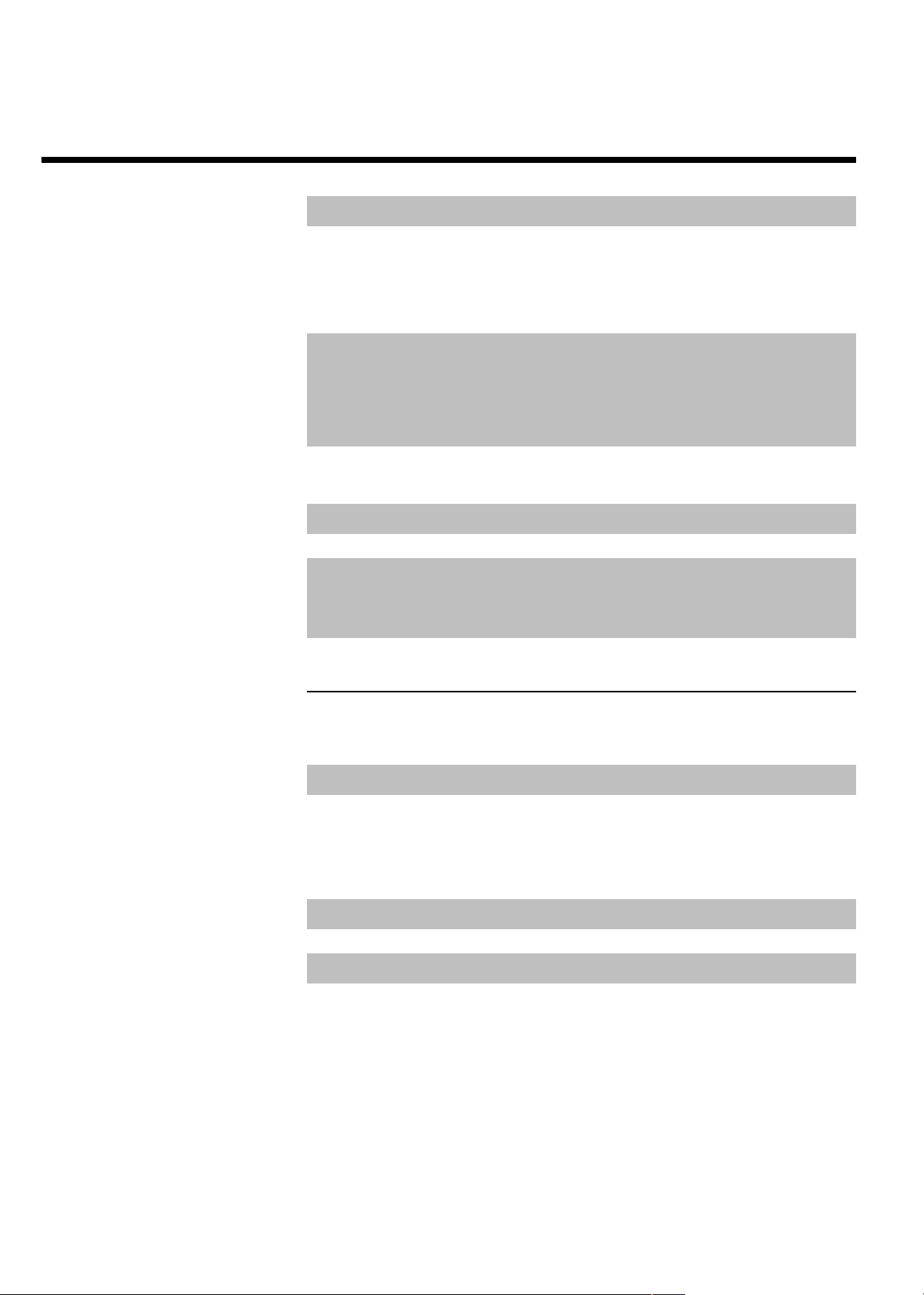
PLAY G Uppspelning: Spela upp en förinspelad skiva.
N Välja föregende titel/Sökning bakt:
Tryck kort på knappen under uppspelning: Föregående kapitel/stycke
eller föregående titel
Håll knappen intryckt: Sökning bakåt
Håll knappen nedtryckt under tiden som den frysta bilden visas, slow
motion (långsam uppspelning) bakåt
O Välja nästa titel/Sökning framt:
Tryck kort på knappen under uppspelning: Nästa kapitel/stycke eller
nästa titel
Håll knappen intryckt: Sökning framåt
Håll knappen nedtryckt under tiden som den frysta bilden visas, slow
motion (långsam uppspelning) framåt
STOP h Stopp: Stanna uppspelningen / inspelningen, förutom vid
programmerade inspelningar (TIMER)
Håll knappen nedtryckt, öppnar och stänger skivfacket.
AUDIO Ljud: Välj synkroniseringsspråk. För inspelning av språk 1 eller 2
REC/OTR n Inspelning: Spela in från inställd TV-kanal
PAUSE 9 Paus(stillbild): Om du trycker på den här knappen under uppspelning,
pausas DVD-Recordern. En stillbild visas.
Om du trycker på den här knappen under inspelning, pausar
DVD-Recordern också.
Ytterligare TVfunktioner
Fungerar endast för TV-apparater med samma fjärrstyrningskod (RC5) (t.ex.: Philips
TV-apparater)
TV VOLUME q Volym p TV:n: Höja volymen på TV:n
TV VOLUME r Volym p TV:n: Sänka volymen på TV:n
För följande funktioner måste du hålla knappen på sidan DVD/TV intryckt och samtidigt välja
funktion med lämplig knapp.
STANDBY m Stänga av TV:n:
0..9 Nummerknappar:0-9
CH+ A TVprogramnummer: Högre TV-programnummer
CH- B TVprogramnummer: Lägre TV-programnummer
Page 6
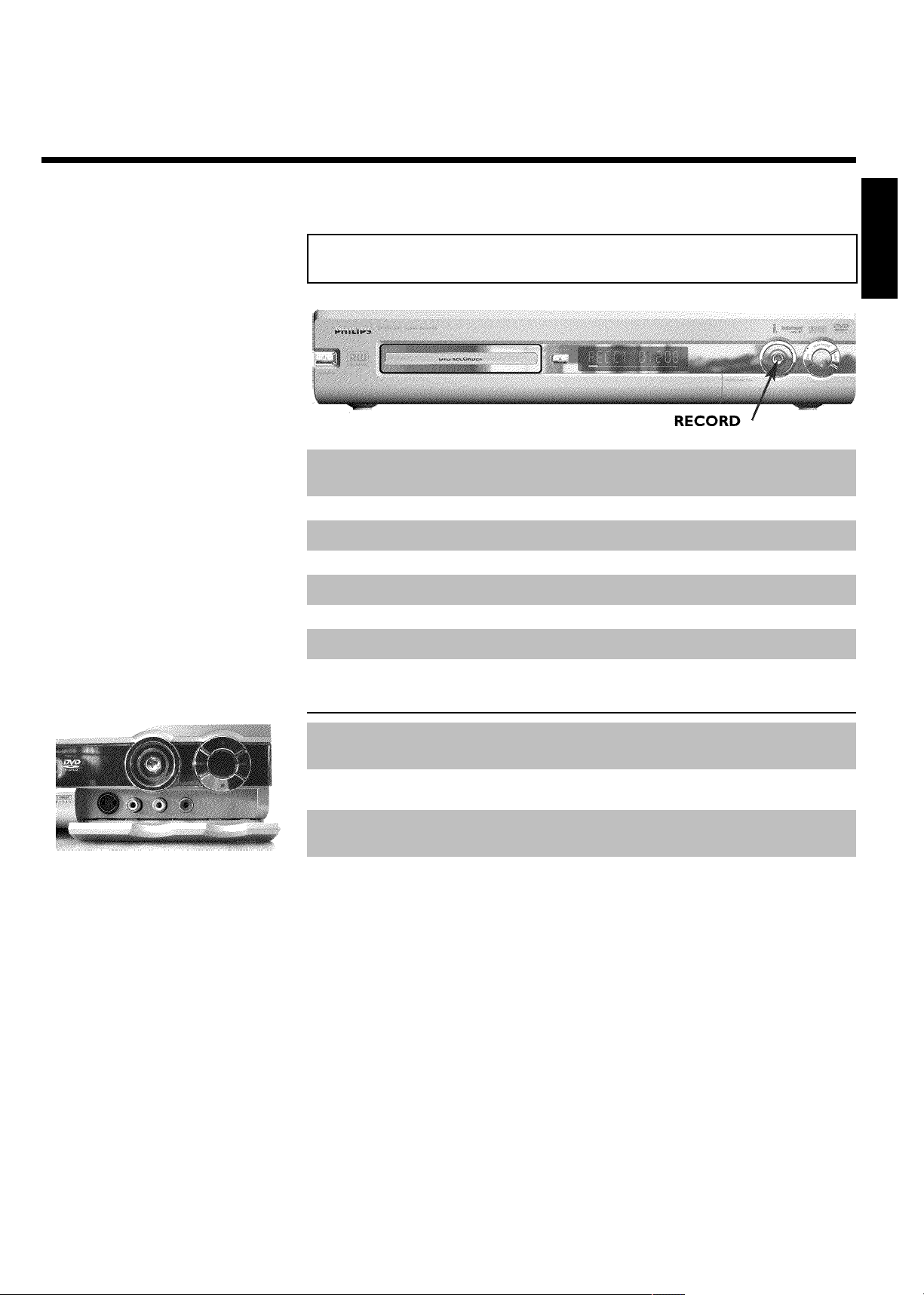
Spelarens framsida
STANDBY/ON m Sätta p/Stänga av: Sätta på/stänga av spelaren, avbryta funktioner,
avbryta programmerade inspelningar (TIMER)
OPEN/CLOSE J Öppna/Stänga skivfacket: Öppna/Stänga skivfacket
RECORD Inspelning: Spela in från inställd TV-kanal
G Spela upp: Spela upp en förinspelad skiva
N välja föregående titel/Sökning bakåt
O välja nästa titel/Sökning framåt
h Stopp: Avbryta uppspelning/inspelning
Bakom luckan till höger p framsidan
SVENSKA
S-VIDEO Svideoanslutning : Anslutning av SVHS/Hi8-videokameror eller
SVHS/Hi8-videobandspelare (programnummer 'CAM1')
gult uttag
VIDEO
vitt/rött uttag
left AUDIO right
Omkopplingen mellan anslutningen S-VIDEO och VIDEO sker helt automatiskt. Vid beläggning
av båda dosor har signalen i anslutningen S-VIDEO företräde.
Videoingng: Ansluta videokameror eller videobandspelare
(programnummer 'CAM1')
Vänster/höger ljudingng : Ansluta videokameror eller
videobandspelare (Programnummer 'CAM1')
Page 7

Spelarens baksida
4MAINS Elnät: Anslutning till elnätet (230 V/50 Hz)
ANTENNA IN Antenningng: Ansluta antennen
TV OUT Antennutgng: Ansluta TV:n
EXT 2 AUX-I/O Scartkontakt 2: Ansluta extra utrustning (satellitmottagare,
set-top-box [digital dekoder], videobandspelare, videokamera,...)
EXT 1 TO TV-I/O Scartkontakt 1: Ansluta en TV. RGB-utgång
Utgngsuttag (AUDIO/VIDEO OUT)
OUT S-VIDEO (Y/C) Svideoutgng: Ansluta en TV som är anpassad för S-video
OUT VIDEO
(CVBS)
OUT L AUDIO R Analog ljudutgng (vitt/rött uttag): Ansluta en TV med ljudingång
Videoutgng (gult uttag): Ansluta en TV med en videoingång (CVBS,
composite video)
eller extra utrustning
Utgngsuttag (DIGITAL AUDIO OUT)
DIGITAL AUDIO
OUT
Digital ljudutgng : Ansluta en digital ljudenhet
(förstärkare/mottagare)
Meddelanden i teckenfönstret p
DVDRecordern
Följande symboler kan visas i teckenfönstret på DVD-Recordern:
Flerfunktionsfönster/Textrader
•) Tid
•) Skiva/Titel speltid
•) OTR-avstängningstid
•) Titelnamn
•) Visar TV-kanalens programnummer/visar speltid/kanalnamn/funktion.
•) Visning av informationer, varningar
Page 8
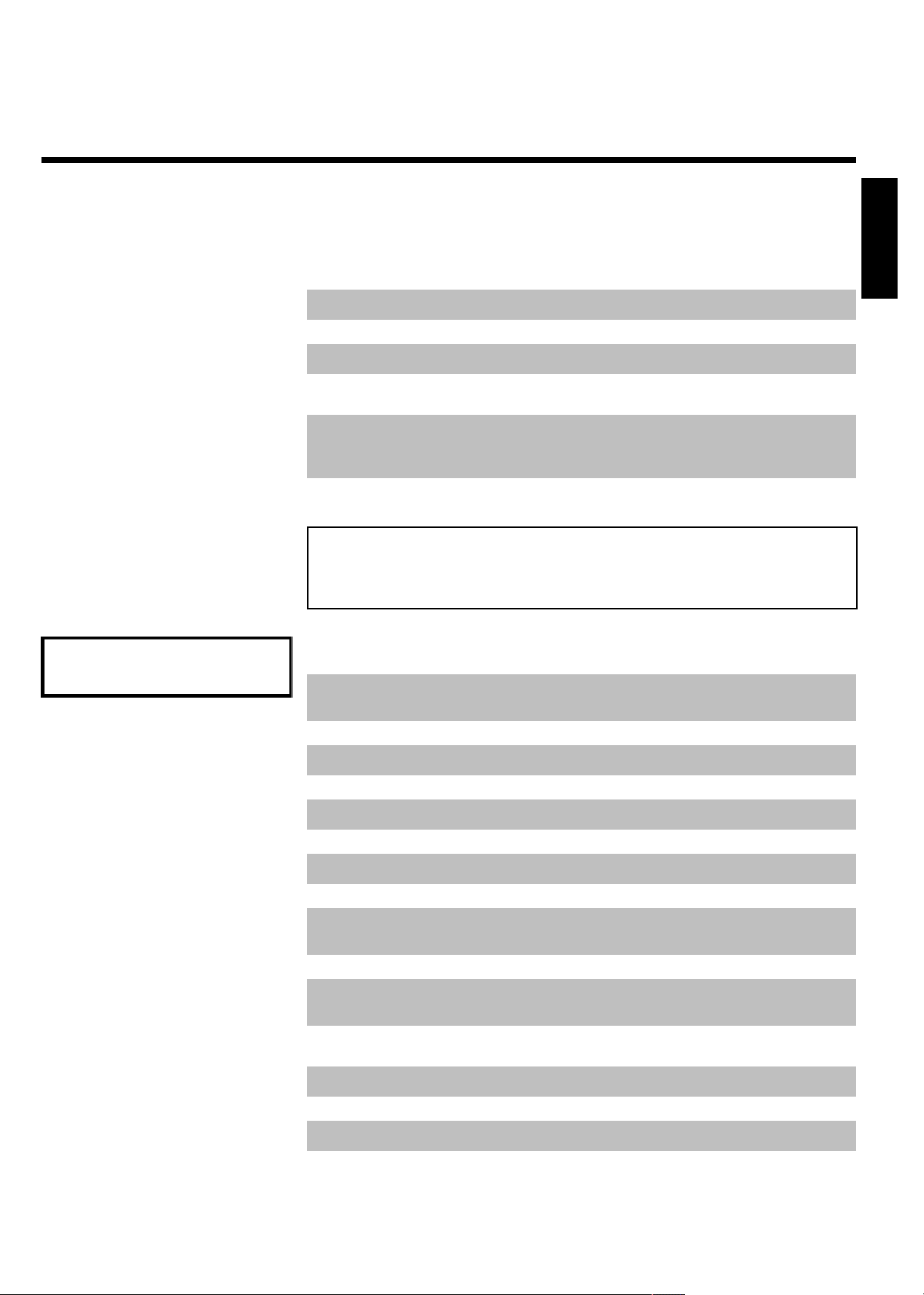
IIIIIIIIIIIIIII Skivlist: Visar den aktuella positionen på skivan (skivvisare).
Uppspelning/inspelning: enstaka blinkande segment i den aktuella
positionen.
Paus: blinkande segment på båda sidor om den aktuella positionen.
Stopp: lysande segment i den aktuella positionen.
SAT En satellitinspelning programmerades
TIMER En inspelning (Timer) programmeras
o((( En signal tas emot från fjärrkontrollen
VPS/PDC Video Programming System/Programme Delivery Control: En VPS- eller
PDC-kod överförs till valt TV-program
LANG II Under uppspelningen identifierades en HiFi/2-kanalton eller togs en
HiFi/2-kanalton emot. Beroende på vilken tonkanal som valts lyser 'I'
eller 'II'
Meddelanden i teckenfönstret p
DVDRecordern
SVENSKA
READING
Följande meddelanden kan visas i teckenfönstret på DVD-Recordern:
IS TV ON? DVD-Recordern är i inställningsläget. Sätt på TV:n. Se avsnittet
'Installation' i kapitlet 'Idrifttagande'.
NO SIGNAL Det finns ingen stabil ingångssignal
MENU Menyn visas på bildskärmen
OPENING Skivfacket öppnas
TRAY OPEN Skivfacket är öppet
CLOSING Skivfacket stängs
READING Skivan läses av
MENU UPDT Efter inspelning skapas innehållsförteckningen.
INIT MENU När den första inspelningen på en ny skiva är klar skapas en
menystruktur
COPY PROT Du försökte kopiera en kopieringsskyddad DVD-/videokassett.
WAIT Vänta tills detta meddelande slocknar. DVD-Recordern är upptagen
med en procedur.
NO DISC Du har inte lagt i någon skiva för inspelning. Om du har lagt i en skiva
kan denna inte avläsas.
INFO En information om den ilagda DVD-skivan visas på bildskärmen
BUSY DVD-Recordern försöker göra ändringarna DVD-kompatibla
ERASING Hela skivan raderas
EMPTYDISC Den ilagd skivan är ny (tom) eller helt raderad (inga inspelningar).
Page 9

PROTECTED Skivan är inspelningsskyddad.
MAX TITLE Du har uppnått maximalt antal titlar per skiva. Maximalt antal titlar per
skiva är 48.
MAX CHAP Du har uppnått maximalt antal kapitel (Chapter) per titel/skiva. Maximalt
antal kapitel (Chapters) per titel är 99 och per skiva 124.
DISC FULL Skivan är full. Det går inte att göra fler inspelningar
PAL DISC Du har lagt i en skiva med PAL-inspelningar och försökt spela in en
NTSC-signal. Lägg i en ny skiva eller använd en skiva som redan
innehåller NTSC-inspelningar.
NTSC DISC Du har lagt i en skiva med NTSC-inspelningar och försökt spela in en
PAL-signal. Lägg i en ny skiva eller använd en skiva som redan innehåller
PAL-inspelningar.
RECORDING Du råkade utföra en felaktig handling (t.ex. knapp OPEN/CLOSE J )
under inspelningen.
FREETITLE Du startade uppspelningen vid en tom titel eller så är följande titel tom.
DISC LOCK Du försökte spela in på en inspelningsskyddad skiva under uppspelning.
Detta meddelande visas även om du försöker infoga en kapitelmarkering
(knappen FSS & ).
DISC ERR Det uppstod ett fel när titel skulle skrivas. Om detta inträffar ofta bör
du rengöra skivan eller använda en ny.
Hur du rengör skivan beskrivs i nästa kapitel i avsnittet 'Rengöring av
skivorna'.
DISC WARN Det uppstod ett fel när titel skulle skrivas. Inspelningen fortsätter och
felet hoppas över.
SETUP Efter den automatiska kanalsökningen visas menyn för inställning av
klockslag/datum på bildskärmen.
WAIT 01 Under den automatiska kanalsökningen räknas de hittade TV-kanalerna
BLOCKED Skivfacket kan inte stängas/öppnas.
SAFE REC Den nya inspelningen placeras efter samtliga övriga inspelningar (SAFE
RECORD).
EASYLINK Dataöverföringen från TV-apparaten 'EasyLink' arbetar.
POST-FORMAT Postformat
Page 10

AInledning
Bäste Philipskund!
SVENSKA
Bruksanvisningar är för det mesta rätt så 'torra', eftersom de är mycket tekniska och ofta dåligt
översatta. Därför anställdes jag av Philips.
Får jag presentera mig:
Mitt namn är Phil. Jag kommer att leda dig igenom bruksanvisningen och hjälpa dig att använda
din nya apparat. Dessutom infogar jag följande information på lämpliga ställen:
Frga (?)
Här förklarar jag vad som
kan tyckas vara oviktiga
saker.
Mycket nöje med din nya apparat önskar
Tips!
Här hänvisar jag till
funktioner som förenklar
användningen.
Problem
Här hjälper jag dig att hitta
orsaken till problemet och
åtgärda det.
Phil
P.S.: Om frågor eller problem uppkommer hittar du användbar information för självhjälp i kapitlet
'Innan du kontaktar teknikern'. Om dessa inte hjälper dig att nå önskat resultat kontakta
kundtjänsten i ditt land.
Telefonnummer och e-postadresser hittar du i slutet av denna bruksanvisning.
Inledning
3
Page 11

Välkommen till den växande familjen av innehavare av PHILIPSapparater!
Tack för att du bestämde dig för att köpa en DVDR 70/021 .
Läs igenom denna bruksanvisning innan du använder produkten för första gången. Den innehåller
viktig information och anmärkningar om driften.
Apparaten bör inte kopplas in direkt efter transport från ett kallt till ett varmt rum eller
omvänt, eller vid mycket hög luftfuktighet.
Vänta minst tre timmar efter att du transporterat apparaten. DVD-Recordern behöver denna
tid för att anpassas till den nya miljön (temperatur, luftfuktighet,...).
Philipsteamet önskar dig mycket
nöje med din nya DVDRecorder!
Vad är en DVD!
DVD (Digital Versatile Disc) är det nya lagringsmediet som kombinerar det
praktiska med CD-skivan med den allra senaste digitala videotekniken.
DVD-videon utnyttjar den moderna datakomprimeringstekniken MPEG2, med
vilken en hel film kan sparas på en enda 5-tums skiva.
Hur hög är upplösning i jämförelse med VHS?
De knivskarpa digitalbilderna har en upplösning på över 500 rader med 720
pixlar (bildpunkter) per rad. Upplösningen är mer än dubbelt så hög som för
VHS och är även överlägsen laserskivan. Kvaliteten kan utan vidare jämföras
med digital masters-kopior, såsom de skapas i inspelningsstudior.
Vad klarar DVD+RW?
DVD+Rewritable (omskrivningsbar DVD) utnyttjar fassprångsmedier, samma
teknik som CD ReWritable (omskrivningsbar cd) är baserat på. En effektiv
laser förändrar inspelningsskiktets reflexionskapacitet, så att denna process kan
upprepas mer än tusen gånger.
Vad klarar DVD+R?
DVD+R (enskrivningsbar DVD) I motsats till DVD+RW går det endast att
skriva till denna en gång. Om skivan inte är full efter en inspelning kan du
fortsätta skriva till skivan i DVD-Recordern. Redan genomförda inspelningar
kan visserligen raderas i efterhand, men de kan inte skrivas över. De raderade
inspelningarna (Titel) är markerad med 'Titel raderad'.
Om denna skiva ska spelas upp på en DVD-spelare, måste den också avslutas
(finaliseras) på en DVD-Recorder. När denna procedur är klar går det inte att
lägga till fler inspelningar.
Vad klarar min DVDRecorder?
Philips DVD-Recorder är en apparat som kan spela in och spela upp digitala
videoskivor med 'tvåvägs' kompatibilitet för universell DVD-videostandard. Det
innebär att du kan:
•) spela upp befintliga DVD-videoskivor med denna spelare.
•) spela upp inspelningar du gjort på din DVD-Recorder på andra
DVD-apparater och DVD-romenheter.
?
4
Inledning
Page 12

Användbara skivor
Med den här DVD-Recordern kan du spela upp och spela in på följande skivor:
Inspelning och uppspelning
DVD+RW (Digital Versatile Disc + omskrivningsbar)
DVD+R (Digital Versatile Disc + engångsinspelningsbar)
Endast uppspelning:
DVD-video (Digital Versatile Disc)
DVD-R (DVD-inspelningsbar)
SVENSKA
DVD-RW (DVD-omskrivningsbar). Du kan endast spela upp om inspelningen gjordes i 'video-läge'
och inspelningen slutförts (finaliserats).
Ljud-CD (CD-skiva med digitalt ljud)
Superljud-CD (spelar endast CD-skiktet på en hybrid-SACD-skiva)
Video CD (Format 1.0, 1.1, 2.0)
Supervideo-CD
CD-R (inspelningsbar CD) audio-/MP3-innehåll
CD-RW (omskrivningsbar CD) audio-/MP3-innehåll
Inledning
5
Page 13
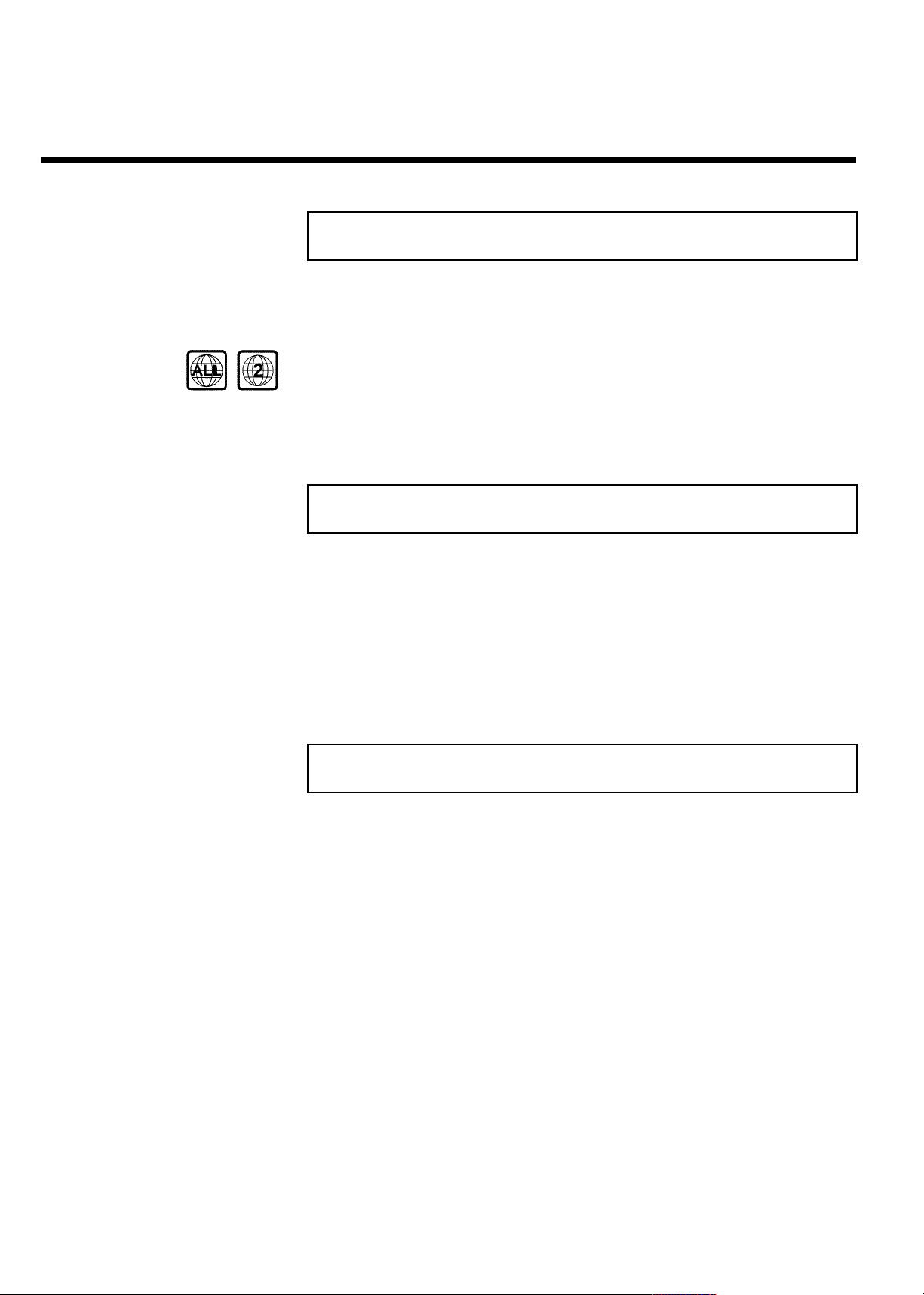
Landskoder (lokala koder)
Eftersom DVD-filmer normalt inte ges ut samtidigt över hela världen har alla DVD-spelare en
bestämd lokal kod. Skivorna kan vara försedda med en valfri lokal kod. Om dessa lokala koder
(spelare och skiva) inte överensstämmer går det inte att spela upp filmen.
DVD-skivor måste vara märkta med 'ALL' för alla regionerna eller '2' för region 2 för att kunna
spelas upp på den här apparaten. Om det står en annan region på DVD-skivan går det inte att spela
upp den på den här DVD-Recordern.
Numren på jordgloben anger regionerna över hela världen.
Landskod (lokal kod) 2 står för:
Europa, Japan, Sydafrika, Mellanöstern (inkl. Egypten).
Tekniska data
Elnätet: 220-240 V/50 Hz
Strömförbrukning:27W
Mtt i cm (B/H/D): 43,5/7,6/33,5 (med skivfacket stängt), 47,2 cm (med skivfacket öppet)
Vikt utan förpackningca: 4,0 kg
Strömbortfall / ingen strömförsörjning: Sändar- och timerdata lagras ca 1 år, klockdata lagras
ca 12 timmar.
Driftsläge: maximalt 10 graders lutning åt alla håll
Omgivande temperatur:15C-35C
Luftfuktighet: 25% - 75%
Medföljande tillbehör
Bruksanvisning
Garantibevis
Snabbanvisningar
Fjärrkontroll och batterier
Antennkabel
Nätsladd
Scartkabel (Euro-AV-kabel)
6
Inledning
Page 14
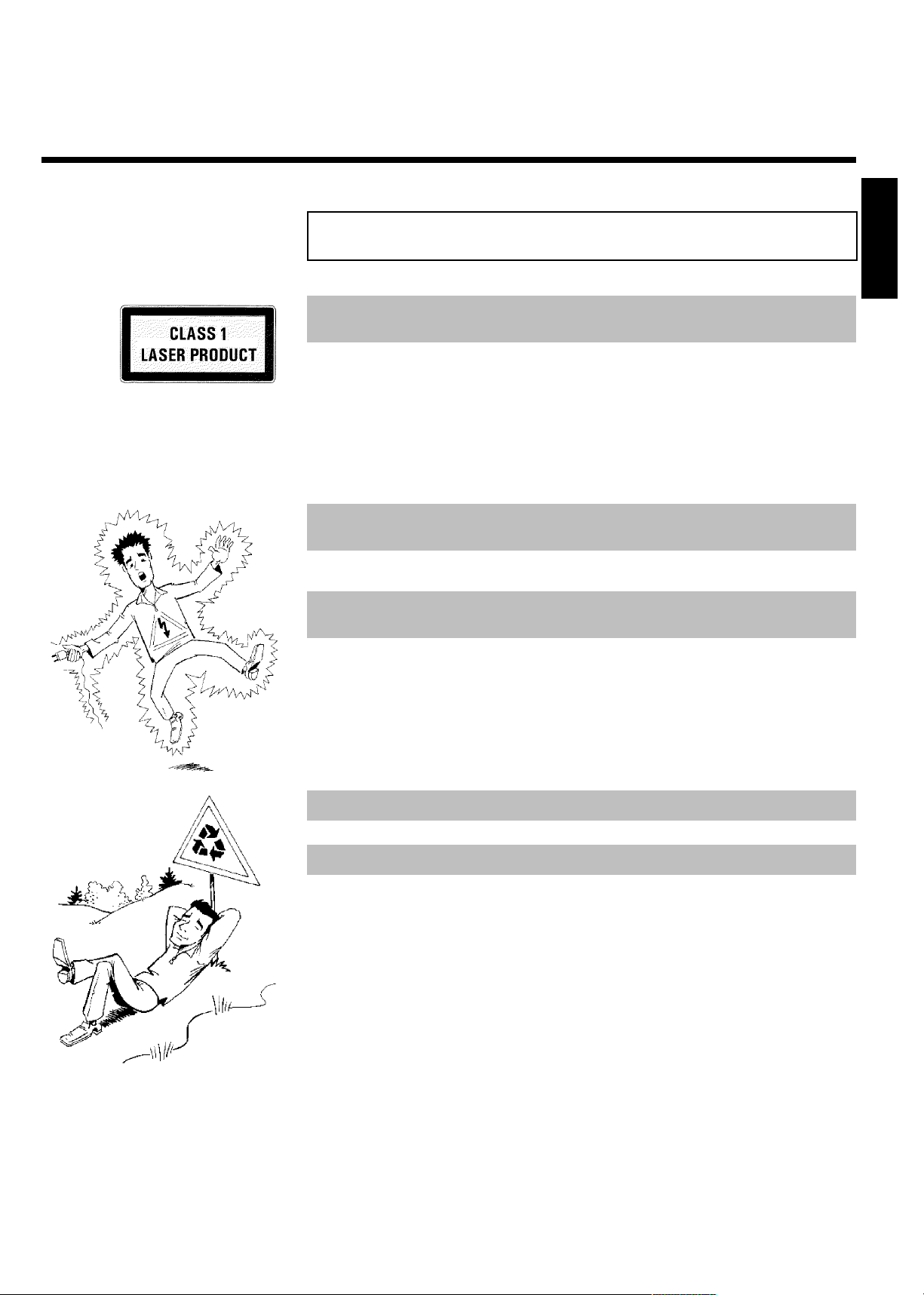
Viktig information för rätt användning
Varning!
Synlig och osynlig laserstrlning. Titta inte p ljusstrlen när du öppnar höljet.
På grund av fara för ögonskador får endast en kvalificerad servicetekniker öppna spelaren och
utföra service på den.
LASER
Typ: Halvledarlaser InGaAIP (DVD), AIGaAs (CD)
Våglängd: 660 nm (DVD), 780 nm (CD)
Uteffekt (utanför objektivet): 20 mW (skriva DVD+RW), 0,8 mW (läsa DVD), 0,3 mW (läsa CD).
Strålningsdivergens: 82 grader (DVD), 54 grader (CD)
Farlig spänning i apparaten! Öppnas ej!
Du kan f en elektrisk stöt!
Apparaten innehåller inga delar som kunden kan reparera. Låt kvalificerad personal utföra
underhållsarbeten.
När DVD-Recordern har anslutits till nätspänningen är alla delar i den strömförande. För att
stänga av DVD-Recordern helt måste kontakten dras ut ur vägguttaget.
Om du skiljer DVD-Recordern från elnätet är det viktigt att dra ut stickkontakten ur väggurtaget
och inte bara dra ut stickkontakten ur anslutningen 4MAINS på baksidan av apparaten. Lekande
barn kan skadas av kabelns fria ände.
SVENSKA
Bruksanvisningen är tryckt på miljövänligt papper.
Lämna in gamla batterier på lämplig återvinningsstation.
Lämna förpackningen till din lokala återvinningsstation.
Denna elektroniska apparat innehåller många material som kan återvinnas. Ta även reda på om det
finns möjlighet att återvinna din gamla apparat.
Inledning
7
Page 15

Om du ställer upp spelaren i ett skåp låter du den stå ca 2,5 cm från väggarna så att luft kan
cirkulera fritt runt om och inga värmehärdar kan bildas.
Kontrollera att ventilationsöppningarna på spelaren inte blockeras. Ställ inte spelaren på ett mjukt
underlag.
Se till att inga ämnen eller vätskor kommer in i spelaren. Ställ inte vaser eller dylikt på
DVD-Recordern. Om vätska skulle tränga in i spelaren drar du ur kontakten med en gång och
kontaktar kundtjänst.
Låt inte DVD-Recordern komma i närheten av element eller andra värmekällor och skydda den mot
direkt solljus.
Ställ inga brännbara föremål (ljus, värmeljus,...) ovanpå spelaren.
Kontrollera att barn inte stoppar in föremål i spelarens öppningar.
Rengöra skivor
Många funktionsstörningar (stillastående bild, ljudavbrott, bildstörningar) kan bero på att den
ilagda skivan är smutsig. För att undvika sådana problem bör du rengöra skivorna regelbundet.
1 Om en skiva är smutsig rengör du den med en mjuk duk. Torka av
från mitten till ytterkanten.
2 Använd inte rengöringsmedel som tvättbensin, förtunningsmedel,
vanliga rengöringsmedel eller antistatiska sprejer för grammofonskivor.
Kan jag använda en rengöringsskiva i DVDspelaren?
Eftersom DVD-Recordern optiska enhet (laser) arbetar med en högre effekt
än normala DVD- eller cd-spelare kan sådana rengöringsskivor skada den
optiska enheten (lasern).
Använd därför inga rengöringsCD:er.
?
8
Inledning
Page 16
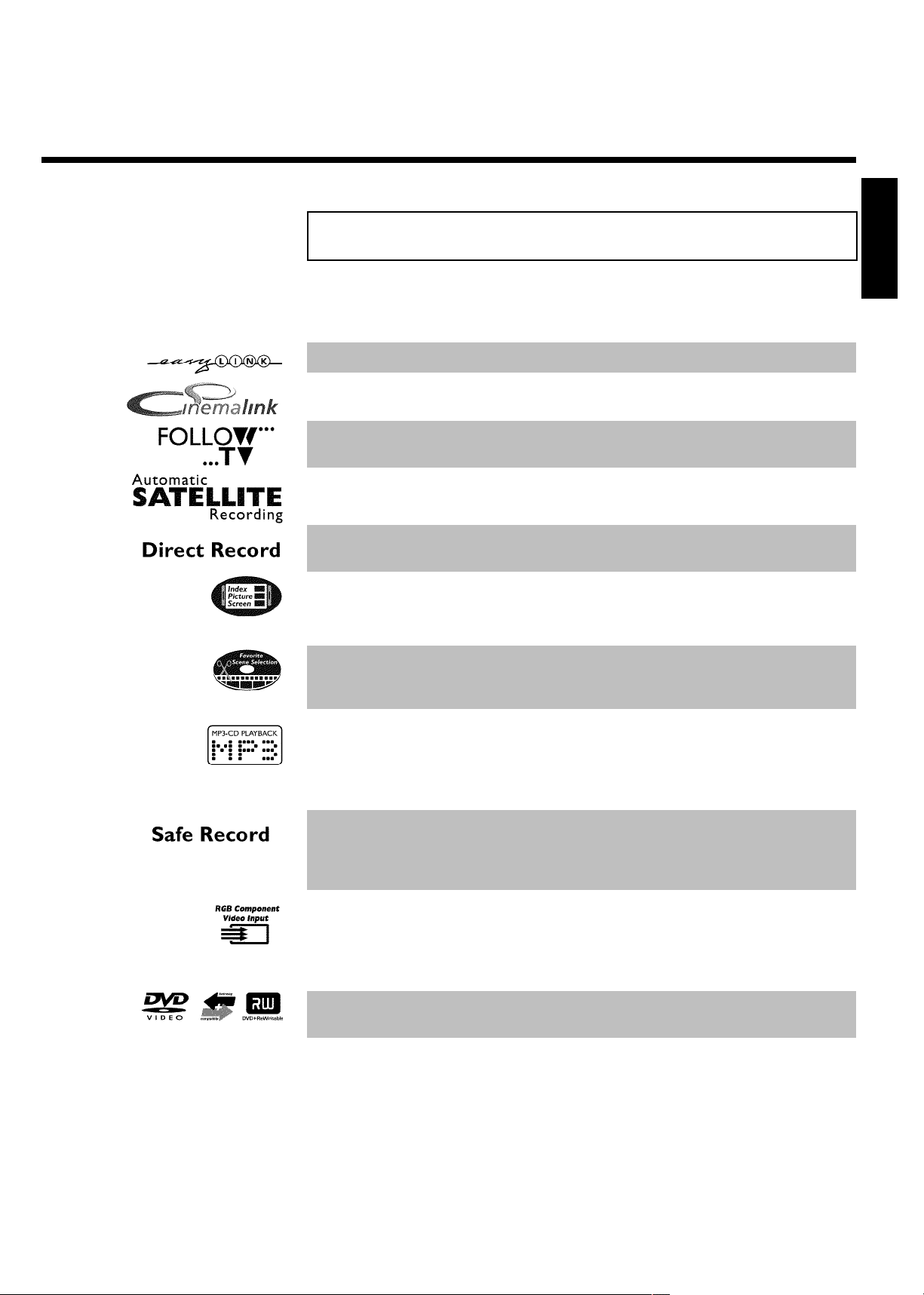
Speciella funktioner p DVDRecordern
Philips-DVD-Recordern har en rad olika specialfunktioner som förenklar den dagliga
användningen.
Philips erbjuder den bästa anslutningen mellan DVD-Recordern och andra hemmabio-apparater.
Via Cinema Link styrs DVD-Recordern av andra externa apparater (receiver, TV-apparat) och ställs
automatiskt in på de korrekta systeminställningarna.
Med hjälp av denna funktion ställer DVD-Recordern automatiskt in programmen på TV:n via
scartkabeln (anslutning EXT 1 TO TV-I/O ).
Du kan styra inspelningarna på DVD-Recordern från en extern satellitmottagare.
Med en knapptryckning tar den avstängda DVD-Recordern reda på vilken TV-kanal som tas emot
på TV:n just nu och spelar in från den.
Bildskärmen visar en översikt över den ilagda skivan. Varje indexbild motsvarar en inspelning. I
höger bildskärmskant visas dessutom en så kallad skivvisare, som för varje inspelning visar speltid
och läge på skivan grafiskt.
Med den här funktionen kan du enkelt radera reklaminslag i en film eller andra scener som du
inte vill ha kvar. Scener markeras och hoppas över på din begäran. Sedan lagras detta på
DVD-skivan så att även andra DVD-spelare hoppar över scenen.
SVENSKA
MP3-filer är komprimerad musik. Det ursprungliga ljudmaterialets datamängd reduceras genom en
speciell procedur till 1/10 av den ursprungliga mängden. På så sätt är det möjligt att få plats med 10
timmars musik på en enda cd.
Du kan spela upp dessa musik-CD-skivor på den här spelaren.
Normalt görs en ny inspelning på aktuell plats på skivan. Som på ett videokassettband, t.ex. mitt
på bandet. Genom att trycka längre på knappen REC/OTR n läggs den nya inspelningen till
efter de andra inspelningarna. På så sätt undviker du att skriva över befintliga inspelningar.
Nya inspelningar på DVD+R-skivor läggs alltid till efter alla inspelningar.
Med DVD-Recordern kan du spela in från en RGB-källa (t.ex. satellitmottagare) via
SCART-ingången (kontakten EXT 2 AUX-I/O ). Vidosignalerna för färgerna R(röd), G(grön) och
B(blå) överförs via tre olika ledningar. På så sätt förhindras sådana störningar som kan förekomma
med en vanlig videokabel.
Philips DVD-Recorder kan spela upp förinspelade DVD- och CD-skivor. DVD-skivor som spelas
in på den här DVD-Recordern kan sedan spelas upp på befintliga (och framtida) DVD-spelare.
Inledning
9
Page 17

Standard från Dolby Laboratories för överföring av 5.1-kanaler. I detta akustiska uppspelningssystem
överförs 5 högvärdiga kanaler. Dessutom används 1 kanal endast för låga frekvenser (effekter).
Högtalarna placeras till vänster, i mitten och till höger framtill samt till vänster och höger baktill.
Detta system är det mest använda för närvarande och används också i biografer.
Med den här DVD-Recordern spelas varje ljud in i 2-kanalig Dolby Digital på en DVD+RW-skiva.
Tillverkad på licens från Dolby Laboratories. Dolby och den dubbla D-symbolen är varumärken som
tillhör Dolby Laboratories.
Överföringsstandard för 5.1-kanaler från företaget Digital Theatre Systems Inc. Efter Dolby
Digital är det den mest utbredda standarden.
Denna produkt innehåller en kopieringsskyddsteknik som skyddas av US-patent nr 4631603,
4577216 och 4819098 samt annan upphovsrätt. Användning av Macrovision Corporations
kopieringsskyddsteknik måste godkännas av Macrovision och får endast användas för privat bruk
och andra begränsade pay-per-view-användningar. Det vill säga om Macrovison skriftligen tillåter en
annan användning. Det är förbjudet att göra ändingar på apparaten, bygga ut delar samt
vidareutveckla apparaten.
Enkelt programmeringssystem för DVD-Recorder. Det är lika enkelt att programmera
inspelningar som att ringa ett telefonsamtal. Ange numret för programmet. Numret hittar du i
din TV-tidning.
ShowView är ett registrerat varumärke som tillhör Gemstar Development Corporation.
ShowView-systemet tillverkades på licens från Gemstar Development Corporation.
För att kunna identifiera spelaren vid serviceundersökningar eller vid en eventuell stöld skriver du
in serienumret här. Du hittar serienumret (PROD.NO.) på typplåten på spelarens baksida:
MODEL NO. DVDR 70/021
PROD. NO. ..................
Denna produkt överensstämmer med kraven i följande riktlinjer:
73/23/EWG + 89/336/EWG + 93/68 EWG.
10
Inledning
Page 18

BAnsluta DVDRecordern
Förbereda fjärrkontrollen för användning
Fjärrkontrollen och tillhörande batterier ligger separat i DVD-Recordern originalförpackning. För
att kunna använda fjärrkontrollen måste du sätta i batterierna enligt beskrivningen i följande
avsnitt.
1 Ta upp fjärrkontrollen och de medföljande batterierna (2 st.).
2 Öppna batterifacket och sätt i batterierna såsom visas på bilden och
stäng batterifacket.
Fjärrkontrollen är klar för användning.
Räckvidden är ca 5 till 10 meter.
SVENSKA
'Sikta' rätt
I de kommande avsnitten behöver du fjärrkontrollen. När du använder
fjärrkontrollen riktar du alltid framdelen mot DVD-Recordern och inte mot
TV:n.
Tips
Ansluta DVDRecordern till TV:n
För att du ska kunna spela in och spela upp TV-program med DVD-Recordern måste du först
göra de nödvändiga kabelanslutningarna.
Anslut DVD-Recordern direkt till TV:n. En videobandspelare som är ansluten däremellan kan ge
dålig bildkvalitet p.g.a. det inbyggda kopieringsskyddssystemet i DVD-Recordern.
Vi rekommenderar att du använder en scartkabel mellan TV:n och DVD-Recordern.
Vad är en scartkabel?
Scart- eller Euro-AV-kabeln är en universell förbindelseledning för bild-, ljudoch styrsignaler. Så gott som inga kvalitetsförluster uppstår vid bild- eller
ljudöverföring med detta förbindelsesätt.
?
Ansluta DVD-Recordern
11
Page 19

Välj bland följande alternativ när du installerar DVD-Recordern för första gången:
'Anslutning med scartkabel och Easy Link'
Om TV:n har funktionerna 'Easy Link, Cinema Link, NexTView Link, Q-Link, Smart Link,
Megalogic, Datalogic,...' och du använder en scartkabel.
'Anslutning med scartkabel utan Easy Link'
Om TV:n har funktionerna 'Easy Link, Cinema Link, NexTView Link, Q-Link, Smart Link, Megalogic,
Datalogic,...' och du använder en scartkabel.
'Anslutning med Svideo(Y/C)kabel'
Om TV:n har ett S-video(SVHS)-uttag.
'Anslutning med video(CVBS)kabel'
Om TV:n endast har ett video(CVBS)-uttag.
Anslutning med scartkabel och 'Easy Link'
Med funktionen 'Easy Link' kan DVD-Recordern utväxla information med TV:n. Med 'Easy Link'
överförs dessutom de lagrade TV-kanalerna till DVD-Recordern i samma ordningsföljd som på
TV:n .
Läs även igenom TV:ns bruksanvisning.
Följande kablar behövs:
En antennkabel (1, medföljer), en nätsladd (2, medföljer), en speciell (för Easylink) scartkabel (3).
1 Stäng av TV:n.
2 Dra ur antennkabelns kontakt från TV:n. Sätt i kontakten ANTENNA
IN på DVD-Recordern baksida.
3 Koppla in den medföljande antennkabeln i uttaget TV OUT på
DVD-Recordern baksida och i antenningången på TV:n.
4 Koppla in den speciella (för Easylink) scartkabeln i scartkontakten
EXT 1 TO TV-I/O på DVD-Recordern baksida och i scartkontakten
(för Easylink) på TV:n (se TV:ns bruksanvisning).
5 Sätt på TV:n.
12
Ansluta DVD-Recordern
Page 20

EasyLink
loading data from TV;
please wait
6 Koppla in den medföljande nätsladden i nätuttaget 4MAINS på
DVD-Recordern baksida och i vägguttaget.
7 På bildskärmen visas meddelandet att överföringen har påbörjats. I
teckenfönstret visas hur lång tid överföringen tar 'EASYLINK'.
TV:n överför alla lagrade TV-kanaler, i samma ordningsföljd som på
TV:n, till DVD-Recordern.
Det kan ta några minuter.
a P min TV visas 'Tid', 'År', 'Månad', 'Datum' för kontroll
I normala fall övertas datum och klockslag från den TV-kanals data, som är
sparad på programplats P01. Om antennsignalen är för svag eller störd gör
du denna inställning manuellt:
1 Kontrollera tiden som visas i 'Tid'.
2 Ändra vid behov tiden med nummerknapparna 0..9 på fjärrkontrollen.
3 Välj nästa rad med knappen CH+ A eller CH- B .
4 Kontrollera inställningarna som visas för: 'År', 'Månad' och 'Datum'.
5 Om inställningarna är korrekta sparar du dem med knappen OK .
SVENSKA
Problem
Ljudspråk
English
Español
Français
Português
Italiano
OK för att fortsätta
Grundläget
a P min TV visas ytterligare installationsmenyer
Alla nödvändiga inställningar har inte överförts. Lägg till dessa inställningar
manuellt såsom beskrivs nedan. Ytterligare information om de olika
funktionerna finns i avsnittet 'Installation' i kapitlet 'Idrifttagande'.
1 Välj synkronspråk (språk för ljudet) med knappen CH- B eller
CH+ A och bekräfta med knappen OK .
2 Välj språk för textning med knappen CH- B eller CH+ A och bekräfta
med knappen OK .
3 Välj bildformat med knappen CH- B eller CH+ A .
'4:3 letterbox' För en 4:3 TV: Återgivning i bioformat (svarta över-
'4:3 panscan' För en 4:3 TV: Återgivning i full höjd, kanterna klipps av
'16:9' För en 16:9 TV
4 Bekräfta med knappen OK .
5 Välj det land du befinner dig i med knappen CH- B eller CH+ A .
Om landet inte visas väljer du 'Annat land'.
6 Bekräfta med OK .
Installationen är klar.
och underkanter)
Problem
Ansluta DVD-Recordern
13
Page 21

Anslutning med scartkabel utan
'Easy Link'
Följande kablar behövs:
En antennkabel (1, medföljer), en nätsladd (2, medföljer), en scartkabel (3).
1 Dra ur antennkabelns kontakt från TV:n. Sätt i kontakten ANTENNA
IN på DVD-Recordern baksida.
2 Koppla in den medföljande antennkabeln i uttaget TV OUT på
DVD-Recordern baksida och i antenningången på TV:n.
3 Koppla in en scartkabel i scartkontakten EXT 1 TO TV-I/O på
DVD-Recordern baksida och i den för DVD-Recordern avsedda
scartkontakten på TV:n (se TV:ns bruksanvisning).
Det finns mer än en scartkontakt p min TV. Vilken ska jag
använda?
Välj den scartkontakt som är avsedd för både videoutgång och videoingång.
P TV:n visas en urvalsmeny för scartkontakten
Välj 'VCR' som anslutningskälla för scartkontakten.
4 Sätt på TV:n.
5 Koppla in den medföljande nätsladden i nätuttaget 4MAINS på
DVD-Recordern baksida och i vägguttaget.
I teckenfönstret visas DVD-Recorderns viktigaste funktioner.
Den här funktionen stängs av efter installationen. Du hittar mer
information om hur du sätter på funktionen igen i kapitlet
'Användarinställningar' i avsnittet 'Standby'.
6 Tryck på STANDBY/ON m på DVD-Recordern. I teckenfönstret
visas 'IS TV ON?'.
?
14
Ansluta DVD-Recordern
Page 22

Menyspråk
English
Español
Français
Italiano
Deutsch
OK för att fortsätta
Grundläget
7 När anslutningen har genomförts korrekt och TV:n automatiskt
ändrar till scartkontaktens programnummer t.ex.: 'EXT', '0', 'AV' , visas
följande bild:
a Bildskärmen är tom
b Många TV-apparater växlar från DVD-Recorder till scartkontaktens
programnummer med hjälp av en styrsignal via scartkabeln.
b Om TV:n inteväxlar till scartkontaktens programnummer automatiskt väljer
du samma programnummer på TV:n manuellt (se TV:ns bruksanvisning).
b Kontrollera att scartkabeln är ansluten från TV:n till DVD-Recordern uttag
EXT 1 TO TV-I/O . Uttaget EXT 2 AUX-I/O är endast avsett för extra
utrustning.
Se avsnittet 'Installation' i kapitlet 'Idrifttagande'.
Problem
Anslutning med Svideo(Y/C)kabel
Denna anslutningslkabel, även kallad SVHS-kabel, överför ljusstyrkesignalen (Y-signal) och
färgsignalen (C-signal) separat. Detta minikontaktuttag kallas även Hosiden-uttag/kontakt.
SVENSKA
Följande kablar behövs:
En antennkabel (1, medföljer), en nätsladd (2, medföljer), en S-video(SVHS)-kabel (3), en ljudkabel
(4, medföljer, röd/vit kontakt).
1 Dra ur antennkabelns kontakt från TV:n. Sätt i kontakten ANTENNA
IN på DVD-Recordern baksida.
2 Koppla in den medföljande antennkabeln i uttaget TV OUT på
DVD-Recordern baksida och i antenningången på TV:n.
3 Koppla in den medföljande S-video(SVHS)-kabeln i uttaget OUT
S-VIDEO (Y/C) på DVD-Recordern baksida och i motsvarande
S-video(SVHS)-ingång på TV:n (för det mesta märkt 'S-Video in', 'SVHS
in'. Se TV:ns bruksanvisning).
Ansluta DVD-Recordern
15
Page 23

4 Koppla in den medföljande ljud(cinch)-kabeln i det röd-vita
cinch-uttaget OUT L AUDIO R på DVD-Recordern baksida och i den
röd-vita ljudingången på TV:n (för det mesta märkt 'Audio in', 'AV in'.
Se TV:ns bruksanvisning).
5 Sätt på TV:n. Ställ sedan in spelaren på SVHS-ingången och välj
motsvarande programnummer. Programnumret hittar du i TV:ns
bruksanvisning.
6 Koppla in den medföljande nätsladden i nätuttaget 4MAINS på
DVD-Recordern baksida och i vägguttaget.
I teckenfönstret visas DVD-Recorderns viktigaste funktioner.
Den här funktionen stängs av efter installationen. Du hittar mer
information om hur du sätter på funktionen igen i kapitlet
'Användarinställningar' i avsnittet 'Standby'.
7 Tryck på STANDBY/ON m på DVD-Recordern. I teckenfönstret
visas 'IS TV ON?'.
Se avsnittet 'Installation' i kapitlet 'Idrifttagande'.
16
Ansluta DVD-Recordern
Page 24
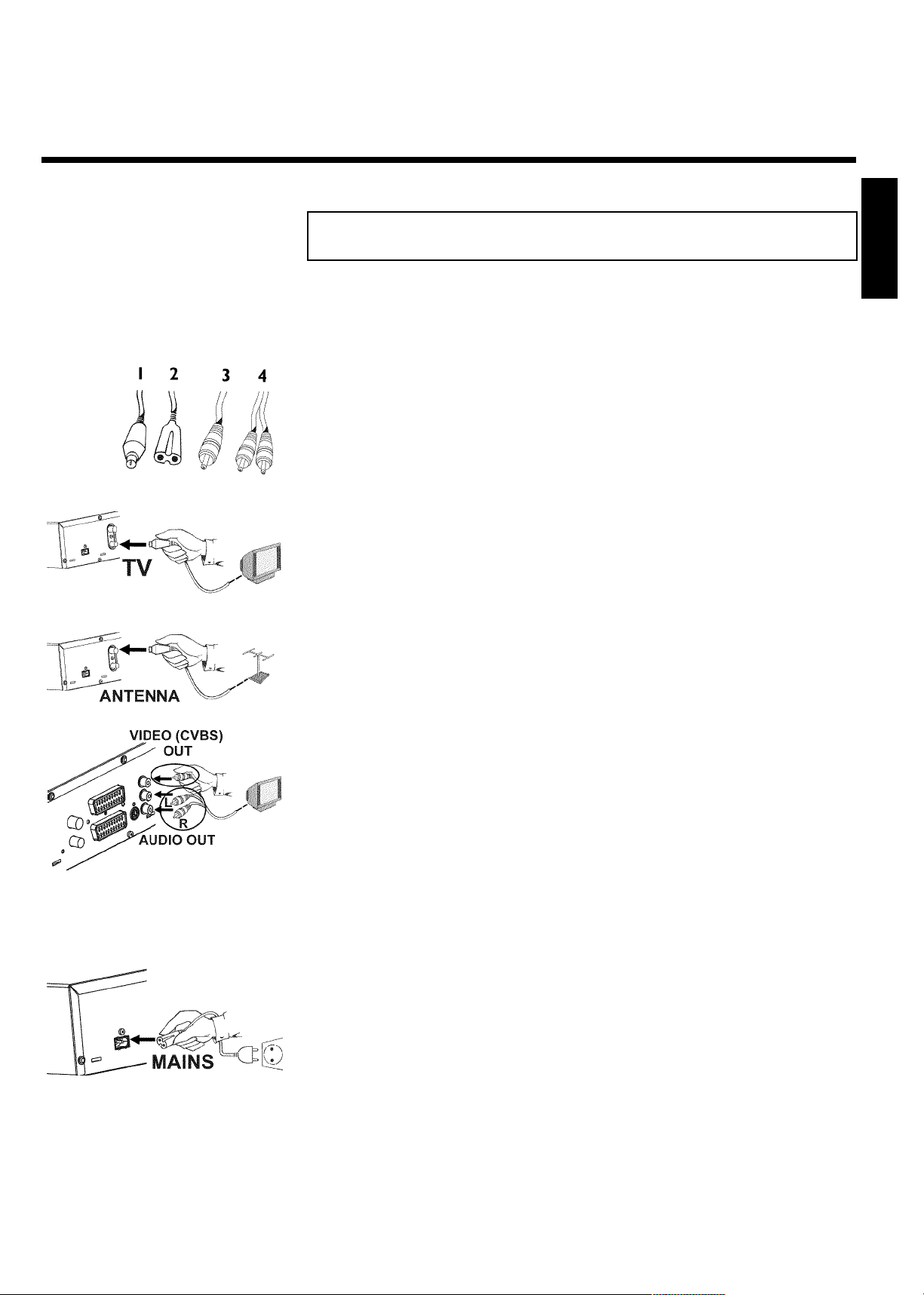
Anslutning med video(CVBS)kabel
Denna kabel, oftast med gula cinch-kontakter, överför komposit-videosignaler (FBAS, CVBS). Med
detta överföringssätt överförs färgsignalen och ljusstyrkans signal över samma ledning. Därför kan
det i vissa fall uppstå bildstörningar, sk. 'Moiré'.
Följande kablar behövs:
En antennkabel (1, medföljer), en nätsladd (2, medföljer), en video(CVBS)-kabel (3, medföljer, gul
kontakt), en ljudkabel (4, medföljer, röd/vit kontakt).
1 Dra ur antennkabelns kontakt från TV:n. Sätt i kontakten ANTENNA
IN på DVD-Recordern baksida.
2 Koppla in den medföljande antennkabeln i uttaget TV OUT på
DVD-Recordern baksida och i antenningången på TV:n.
SVENSKA
3 Koppla in den medföljande video(CVBS)-kabeln i det gula cinch-uttaget
OUT VIDEO (CVBS) på DVD-Recordern baksida och i den oftast
gula videoingången på TV:n (för det mesta märkt 'Video in', 'AV in'. Se
TV:ns bruksanvisning).
4 Koppla in den medföljande ljud(cinch)-kabeln i det röd-vita
cinch-uttaget OUT L AUDIO R på DVD-Recordern baksida och i den
röd-vita ljudingången på TV:n (för det mesta märkt 'Audio in', 'AV in'.
Se TV:ns bruksanvisning).
5 Sätt på TV:n. Ställ sedan in spelaren på video-/audio- ingången och välj
motsvarande programnummer. Programnumret hittar du i TV:ns
bruksanvisning.
6 Koppla in den medföljande nätsladden i nätuttaget 4MAINS på
DVD-Recordern baksida och i vägguttaget.
I teckenfönstret visas DVD-Recorderns viktigaste funktioner.
Den här funktionen stängs av efter installationen. Du hittar mer
information om hur du sätter på funktionen igen i kapitlet
'Användarinställningar' i avsnittet 'Standby'.
7 Tryck på STANDBY/ON m på DVD-Recordern. I teckenfönstret
visas 'IS TV ON?'.
Se avsnittet 'Installation' i kapitlet 'Idrifttagande'.
Ansluta DVD-Recordern
17
Page 25

CAnsluta extra utrustning
Ansluta extra utrustning till den andra
scartkontakten
Du kan ansluta extra utrustning, t.ex. dekoder, satellitmottagare, videokamera till kontakten EXT
2 AUX-I/O . När du startar den extra utrustningen ansluter DVD-Recordern automatiskt till
scartkontakten EXT 2 AUX-I/O och scartkontakten EXT 1 TO TV-I/O . En bilden på den
extra utrustningen visas på TV:n även när DVD-Recordern är avstängd.
Med knappen TV/DVD på fjärrkontrollen kan du växla mellan vad som spelas upp via
scartkontakten EXT 2 AUX-I/O och DVD-Recordern.
Ansluta ytterligare videobandspelare
Du kan ansluta en videobandspelare till EXT 2 AUX-I/O -uttaget.
För en SVHS-videobandspelare använder du OUT S-VIDEO (Y/C) -uttaget och OUT L AUDIO
R -uttagen.
Observera
De flesta förinspelade videokassettband eller DVD-skivor är kopieringsskyddade. Om du försöker
kopiera dessa, visas meddelandet 'COPY PROT' i DVD-Recordern teckenfönster.
a När du kopierar frn videokassettband visas 'NO SIGNAL'i
DVDRecordern teckenfönster
b Kontrollera att kabelns kontakt sitter i ordentligt.
b Om inspelningen utförs av en videobandspelare ändrar du 'Tracking'
(spårläget) på videobandspelaren.
b Vid dåliga videoingångssignalar är det möjligt att DVD-Recordern inte
känner igen signalen.
a När du kopierar frn DVDvideoskivor eller förinspelade
videokassettband är bilden kornig och ljusstyrkan växlar
b Detta sker om du försöker kopiera kopieringsskyddade DVD-skivor eller
videokassettband. Även om bilden på TV:n är klar blir det störningar i
inspelningen på DVD+R(W)-skivor. Kopieringsskyddade DVD-skivor eller
videokassettband kan inte kopieras utan dessa störningar.
Problem
18
Ansluta extra utrustning
Page 26

Ansluta videokameran till uttagen framtill
Du kan använda uttagen framtill för att enkelt kopiera inspelningar från videokameran. Uttagen
hittar du bakom en lucka på vänster sida.
Mycket bra bildkvalitet
Om du har en Hi8- eller S-VHS(C)-videokamera ansluter du DVD-Recordern S-VIDEO -ingång
till motsvarande S-video-utgång på videokameran.
Dessutom måste du ansluta DVD-Recordern ljudingång left AUDIO right till ljudutgången på
videokameran.
Bra bildkvalitet
Om du har en videokamera som bara har en videoutgång (composite video, CVBS), ansluter du
DVD-Recordern VIDEO -ingång till motsvarande utgång på videokameran.
Dessutom måste du ansluta DVD-Recordern ljudingång left AUDIO right till ljudutgången på
videokameran.
Ansluta ljudapparater till de analoga
ljuduttagen
SVENSKA
På DVD-Recordern baksida finns två analoga ljudutgångar OUT L AUDIO R (vänster/höger
ljudsignalsutgång)
Följande apparater kan anslutas:
•) en mottagare med Dolby Surround Pro Logic
•) en mottagare med tvkanalig analog stereo
Kan jag använda 'phonoingngen' p förstärkaren?
Förstärkarens uttag (ingång) är endast avsett för skivspelare utan
förförstärkare. Använd inte ingången för att ansluta DVD-Recordern.
Det kan leda till att DVD-Recordern eller förstärkaren förstörs.
?
Ansluta extra utrustning
19
Page 27
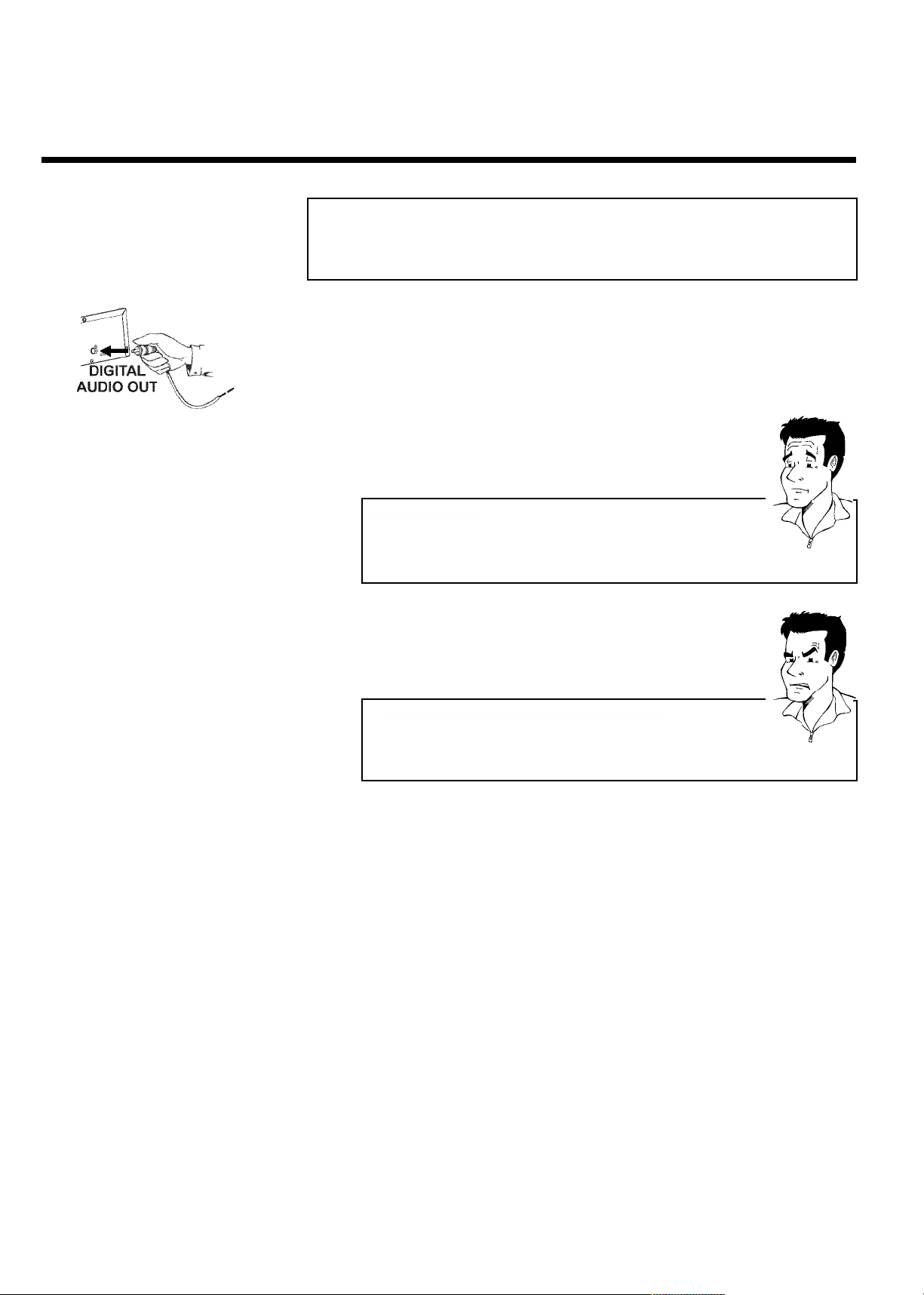
Ansluta ljudapparater till det digitala
ljuduttaget
På DVD-Recordern baksida finns en digital ljudutgång, DIGITAL AUDIO OUT för en
koaxialkabel.
Följande apparater kan anslutas:
•) en A/Vmottagare eller en A/Vförstärkare med digital dekoder med flerkanalsljud
•) en mottagare med tvkanalig digitalstereo (PCM)
Digitalt flerkanalsljud
Digitalt flerkanalsljud ger en fantastisk klangkvalitet. Du behöver dessutom en
A/V-mottagare eller -förstärkare med flera kanaler, som stöder minst ett av
DVD-Recordern ljudformat (MPEG2, Dolby Digital och DTS).
Vilket format din mottagare stöder hittar du i mottagarens bruksanvisning.
?
a Det kommer ett högt förvrängt ljud ur högtalarna
b Mottagaren är inte anpassad för DVD-Recordern digitala ljudformat. Om du
ändrar till ett annat språk visas den ilagda DVD-skivans ljudformat i
statusfönstret. Det är endast möjligt att återge 6-kanaligt digital
surround-ljud när mottagaren har en digital dekoder med flerkanalsljud.
Problem
20
Ansluta extra utrustning
Page 28

DIdrifttagande
Installation
Menyspråk
English
Español
Français
Italiano
Deutsch
OK för att fortsätta
Grundläget
När du har anslutit DVD-Recordern till TV:n och annan extra utrustning (såsom beskrivs i
föregående kapitel), får du i detta kapitel veta hur du påbörjar installationen. DVD-Recordern
söker och lagrar automatiskt alla tillgängliga TV-kanaler.
Sätta p extra utrustning
Om du har anslutit extra utrustning (satellitmottagare, ...) via antennkabeln
sätter du på dem. Med den automatiska sökfunktionen identifieras och lagras
de.
Ingen antenn är ansluten
Du måste utföra installationen även om du bara använder DVD-Recordern för
att spela upp filmer eller bara har en satellitmottagare ansluten. Detta är
nödvändigt för att kunna lagra de utförda grundinställningarna. När du har gått
igenom inställningarna är installationen klar och du kan använda
DVD-Recordern.
1 Välj språk för bildskärmsmenyn med knappen CH- B eller CH+ A .
Vad är en bildskärmsmeny?
Tack vare en flerspråkig bildskärmsmeny är det inte längre så svårt att använda
DVD-Recordern. Alla inställningar och funktioner visas på TV:ns bildskärm på
ditt språk.
2 Bekräfta med OK .
Tips
?
SVENSKA
Ljudspråk
English
Español
Français
Português
Italiano
OK för att fortsätta
Textspråk
English
Español
Français
Português
Italiano
OK för att fortsätta
Grundläget
Grundläget
3 Välj synkronspråk med knappen CH- B eller CH+ A .
Vad är ett synkronsprk?
DVD:ns ljudåtergivning sker på valt språk, förutsatt att det finns tillgängligt.
Om språket inte finns tillgängligt, sker ljudåtergivningen på DVD:ns första
språkinställning. Även menyn för DVD-videoskivan visas på valt språk, förutsatt
att det finns på skivan.
4 Bekräfta med OK .
5 Välj språk för textning med knappen CH- B eller CH+ A .
P vilket sprk visas textningen?
Textningen visas i valt språk, förutsatt att det finns tillgängligt. Om språket inte
finns tillgängligt, sker textningen på DVD:ns första språkinställning.
6 Bekräfta med OK .
?
?
Idrifttagande
21
Page 29

TV-format
4:3 letterbox
4:3 panscan
16:9
OK för att fortsätta
Land
Österrike
Belgien
Danmark
Finland
Frankrike
OK för att fortsätta
Grundläget
Grundläget
7 Välj bildformat med knappen CH- B eller CH+ A . Den här
inställningen aktiveras endast om du lägger i en DVD som innehåller
den här informationen.
Vilket bildformat kan jag välja?
'4:3 letterbox' för en 'bredbilds'-återgivning (bioformat) med svart över-
och underkant.
'4:3 panscan' för att visa full bildhöjd, men med kanterna avklippta.
'16:9' för en bredbilds-TV (bildformat 16:9)
8 Bekräfta med OK .
9 Välj det land du befinner dig i med knappen CH- B eller CH+ A .
Om landet inte visas väljer du 'Annat land'.
Varför mste jag ange land?
För att kunna hämta de lagrade grundinställningarna för ditt land är det
nödvändigt att du anger det land du befinner dig i.
0 Bekräfta med OK .
?
?
Installation
Auto.kan.sökning
Söker TV-kanaler
00 kanaler hittade
Var god vänta
A När du har anslutit antennen (eller kabel-TV:n, satellitmottagaren,...) till
DVD-Recordern trycker du på knappen OK .
Den automatiska programsökningen börjar. I teckenfönstret visas
'WAIT'.
a DVDRecordern kan inte hitta ngra TVkanaler
b Välj programnummer 1 på TV:n. Visas den lagrade TV-kanalen på TV:n?
Om så inte är fallet, kontrollera kabelanslutningen Antenn (vägguttaget) DVD-Recorder - TV.
b Ha tålamod!
DVD-Recordern söker igenom hela frekvensområdet för att hitta och lagra
så många tillgängliga TV-kanaler som möjligt.
b Om du inte har anslutit någon antenn, genomför du hela grundinställningen
och påbörjar därefter den automatiska sökfunktionen (se avsnittet
'Automatisk sökning efter TV-kanaler'), om du så önskar.
B När den automatiska programsökningen är avslutad, visas
'Automatisk sökning klar' på bildskärmen.
Sedan visas 'Tid', 'År', 'Månad', 'Datum' för kontroll.
Problem
22
Idrifttagande
Page 30

Auto.kan.sökning
C Kontrollera tiden som visas i 'Tid'.
Automatisk sökning klar
00 kanaler hittade
Tid 20:01
År 2003
Månad 01
Datum 01
För att forts.
Tryck på OK
À Ändra vid behov tiden med nummerknapparna 0..9 på fjärrkontrollen.
Á Välj nästa rad med knappen CH+ A eller CH- B .
 Kontrollera inställningarna som visas för: 'År', 'Månad' och 'Datum'.
à Om inställningarna är korrekta sparar du dem med knappen OK .
Installationen är klar.
Satellitmottagare
Om du har anslutit en satellitmottagare, se avsnittet 'Använda
satellitmottagare'.
Dekoder
Om du har anslutit en dekoder måste du installera den såsom beskrivs i nästa
avsnitt.
SVENSKA
Tips
a P vissa TVkanaler uppstr ljudstörningar
b Om det uppstår ljudstörningar på lagrade TV-kanaler eller om inget ljud
hörs, kan fel TV-system ha lagrats för denna TV-kanal. Se avsnittet 'Manuell
sökning efter TV-kanaler' hur du ändrar TV-systemet.
Problem
Använda satellitmottagare
Du tar emot en ansluten satellitmottagares TV-kanaler (på scartkontakten EXT 2 AUX-I/O )på
DVD-Recordern programnummer 'EXT2'.
Koppla vid behov om till den interna kanalväljaren med knappen MONITOR .
Välj programnumret 'EXT1' med knappen 0 på fjärrkontrollen och programnumret 'EXT2' med
knappen CH- B .
Satellitmottagarens TV-kanaler måste väljas direkt på satellitmottagaren.
Idrifttagande
23
Page 31

Tilldela dekoder
Vissa TV-kanaler skickar kodade TV-signaler, som endast kan visas utan störningar med en köpt
eller hyrd dekoder. Du kan ansluta en dekoder (descrambler [avkodare]) till den här
DVD-Recordern. Den anslutna dekodern aktiveras automatiskt för önskad TV-kanal med följande
funktion.
Hur lägger jag till dekodern vid Easy Link?
Om TV:n stöder funktionen 'Easy Link', måste dekodern tilldelas motsvarande
TV-kanal på TV:n (se TV:ns bruksanvisning). Det går då inte att ställa in i den
här menyn.
1 Sätt på TV:n. Välj vid behov programnumret för DVD-Recordern.
2 Sätt på DVD-Recordern med knappen STANDBY/ON m .
3 Välj den TV-kanal som du vill tilldela dekodern med CH+ A ,
CH- B eller 0..9 med nummerknapparna på fjärrkontrollen. Ställ vid
behov in den interna kanalväljaren med knappen MONITOR .
4 Tryck på SYSTEM-MENU på fjärrkontrollen. Menylisten visas.
?
Installation
Manuell sökning
Kanal/frekvens CH
Inmatn./sökning 01
Programnummer 01
TV-kanal namn SVT1
Dekoder Av
TV system PAL-BG
NICAM På
Fininställning 0
Lagra
Tryck på OK
5 Välj symbolen '
6 Välj 'Installation' med CH- B eller CH+ A och bekräfta med C .
7 Välj 'Manuell sökning' med CH- B eller CH+ A och bekräfta med
C .
8 Välj 'Dekoder' med knappen CH- B eller CH+ A .
9 Välj 'På' med knappen D eller C .
Hur kopplar jag ur dekodern igen?
Välj 'Dekoder' (koppla ur dekoder) på bildskärmen 'Av' med knappen C .
0 Bekräfta med OK .
A Avsluta med knappen SYSTEM-MENU .
Dekodern har nu tilldelats den här TV-kanalen.
' med knappen D eller C .
A
?
24
Idrifttagande
Page 32

Manuell sökning efter TVkanaler
I undantagsfall kan det hända att spelaren inte hittar och lagrar alla tillgängliga TV-kanaler vid
installationen. Saknade eller kodade TV-kanaler måste i så fall sökas och lagras manuellt.
Manuell sökning med EasyLink
Med 'Easy Link' tar DVD-Recordern automatiskt emot den lagrade TV-kanalen
från TV:n. Därför har vissa linjer ingen funktion. För att kunna lagra nya
TV-kanaler måste dessa först lagras på TV:n . Dataöverföringen till
DVD-Recordern sker automatiskt.
1 Sätt på TV:n. Välj vid behov programnumret för DVD-Recordern.
2 Sätt på DVD-Recordern med knappen STANDBY/ON m .
3 Tryck på knappen SYSTEM-MENU på fjärrkontrollen. Menylisten
visas.
Tips
SVENSKA
Installation
Manuell sökning
Kanal/frekvens CH
Inmatn./sökning 01
Programnummer 01
TV-kanal namn SVT1
Dekoder Av
TV system PAL-BG
NICAM På
Fininställning 0
Lagra
Tryck på OK
4 Välj symbolen '
5 Välj 'Installation' med knappen CH- B eller CH+ A och bekräfta
med knappen C .
6 Välj 'Manuell sökning' med CH- B eller CH+ A och bekräfta med
C .
7 Välj visningssätt på 'Kanal/frekvens' med knappen C .
'Frekv.'(frekvens), "CH"(kanal), "S-CH"(special-/hyperbandkanal)
8 Ange frekvens eller kanal för TV-kanalen på raden 'Inmatn./sökning'
med nummerknapparna 0..9 .
a Jag vet inte vad det är för kanal till TVstationen
b I så fall trycker du på knappen C för att starta den automatiska sökningen.
På bildskärmen visas olika kanal- eller frekvensnummer.
Låt den automatiska sökningen pågå tills du hittar önskad TV-kanal.
9 Välj programnummer i 'Programnummer' med knappen D eller
C , som du vill lagra TV-kanalen på t.ex.: '01'.
Hur ändrar jag namn p TVkanalen?
1 Tryck på 'TV-kanal namn' med C .
2 Välj teckenposition med knappen D eller C .
3 Välj tecken under teckenposition med knappen CH- B eller CH+ A .
4 Välj nästa teckenposition på samma sätt.
5 Tryck upprepade gånger på knappen C tills markören försvinner.
' med knappen D eller C .
A
Problem
Tips
Idrifttagande
25
Page 33

Hur ändrar jag TVkanalens överförings(TV)system?
Välj lämpligt TV-system i 'TV system' med knappen D eller C , tills
bild-/ljudstörningarna är som minst.
Vad är NICAM?
NICAM är ett digitalt ljudöverföringssystem. Med NICAM kan antingen 1
stereokanal eller 2 monokanaler överföras. Du kan stänga av NICAM om
ljudstörningar uppstår vid dåliga mottagningsförhållanden.
Välj 'Av' på raden 'NICAM' med knappen D eller C .
Hur förbättrar jag den automatiska kanallagringen?
Välj raden 'Fininställning' för att ändra den automatiska lagringen av sändare
(fininställning).
Du kan försöka fininställa TV-kanalen manuellt med knappen D eller C .
0 Spara TV-kanalen med knappen OK .
Tips
A För att söka efter ytterligare TV-kanaler, upprepar du från steg
B Avsluta med knappen SYSTEM-MENU .
8 .
Automatisk sortering av TVkanaler
(Follow TV)
TV-kanalerna lagras i en bestämd ordningsföljd vid automatisk kanalsökning. Det är möjligt att
ordningsföljden avviker något från den på TV:n.
När du har utfört dessa funktioner överensstämmer de lagrade TV-kanalernas ordningsföljd på
DVD-Recordern med TV:ns.
Den fungerar dock endast om DVD-Recordern (uttag EXT 1 TO TV-I/O ) och TV:n är
sammankopplade med en scartkabel .
Hur fungerar en EasyLink?
Om TV:n stöder funktionen 'Easylink, ...', lagras TV-kanalerna i samma
ordningsföljd som på TV:n vid installationen. Om du vill lagra TV-kanalerna i
en annan ordningsföljd måste du ändra ordningsföljden på TV:n. När du startar
Follow TV genomförs dataöverföringen från TV:n en gång till.
?
26
1 Sätt på TV:n. Välj vid behov programnumret för DVD-Recordern.
2 Sätt på DVD-Recordern med knappen STANDBY/ON m .
3 Tryck på SYSTEM-MENU på fjärrkontrollen. Menylisten visas.
4 Välj symbolen '
5 Välj 'Installation' med CH- B eller CH+ A och bekräfta med C .
6 Välj 'Follow TV' med knappen CH- B eller CH+ A och bekräfta
med knappen C .
' med knappen D eller C .
A
Idrifttagande
Page 34

7 Bekräfta meddelandet på bildskärmen med knappen OK .'TV 01' visas
i teckenfönstret på DVD-Recordern.
TV 01
TV 02
8 Välj programnummer '1' p TV:n .
a Jag kan inte ställa in programnummer '1' p TV:n
b Om du har anslutit extra utrustning till uttaget EXT 2 AUX-I/O stänger du
av dessa. TV:n kan ställas in på scartkontaktens programnummer om du har
anslutit extra utrustning.
9 Bekräfta med knappen OK på DVD-Recordern fjärrkontroll.
I teckenfönstret visas 'WAIT'. DVD-Recordern jämför TV-kanalerna på
tv:n med DVD-Recordern.
När DVD-Recordern har hittat samma TV-kanal som på TV:n lagras
den på 'P01'.
a I teckenfönstret visas 'NOTV'. DVDRecordern tar inte emot ngon
videosignal frn TV:n.
b Kontrollera scartkabelns kontakt.
b Se efter i TV:ns bruksanvisning vilken scartkontakt som skickar
videosignaler.
b Om du inte hittar det kan du inte använda denna funktion.
Se avsnittet 'Lägga till/radera TV-kanaler manuellt'.
0 Vänta tills t.ex.: 'TV 02' visas i teckenfönstret.
A Välj nästa programnummer p TV:n t.ex.: '2'.
B Bekräfta med knappen OK på DVD-Recordern fjärrkontroll.
SVENSKA
Problem
Problem
Radera tilldelning
Du raderar en felaktigt tilldelad TV-kanal med knappen D .
C Upprepa steg 0 till B , tills alla TV-kanaler tilldelats.
À Avsluta med knappen SYSTEM-MENU .
Tips
Idrifttagande
27
Page 35

Automatisk sökning efter TVkanaler
Vid installation söks och lagras automatiskt alla tillgängliga TV-kanaler. Om kanalutbudet hos din
kabel-TV- eller satellit-TV-leverantör ändras eller om du flyttar och kopplar in DVD-Recordern
på nytt, kan du göra om denna procedur. På så sätt ersätts de lagrade TV-kanalerna med de nya.
Hur fungerar Easy Link?
Med Easylink kan TV-kanaler endast sökas och lagras på TV:n. De här
inställningarna tas emot av DVD-Recordern. Med denna funktion startar du
överföringen av TV-kanaler från TV:n.
1 Sätt på TV:n. Välj vid behov programnumret för DVD-Recordern.
2 Sätt på DVD-Recordern med knappen STANDBY/ON m .
3 Tryck på knappen SYSTEM-MENU på fjärrkontrollen. Menylisten
visas.
?
Installation
Auto.kan.sökning
Söker TV-kanaler
00 kanaler hittade
Var god vänta
4 Välj symbolen '
5 Välj 'Installation' med CH- B eller CH+ A och bekräfta med C .
6 Välj 'Auto.kan.sökning' med knappen CH- B eller CH+ A .
7 Tryck på knappen C .
8 Den automatiska programsökningen börjar. Dessutom lagrar
DVD-Recordern alla tillgängliga TV-kanaler. Denna procedur kan ta
några minuter.
9 När programsökningen är avslutad, visas 'Automatisk sökning klar'
på bildskärmen.
0 Avsluta med knappen SYSTEM-MENU .
Se avsnittet 'Manuell sökning av TV-kanaler' för hur du kan söka efter en TV-kanal manuellt.
' med knappen D eller C .
A
28
Idrifttagande
Page 36

Sortera/radera TVkanaler manuellt
När den automatiska kanalsökningen har genomförts vill du kanske ändra ordningsföljden på de
enstaka TV-kanalerna, dvs. var TV-kanalerna har lagrats (programnumren). Med denna funktion
kan du sortera lagrade TV-kanaler och radera oönskade TV-kanaler eller TV-kanaler med dålig
mottagning.
Easy Link
Med Easylink kan TV-kanaler endast sökas och lagras på TV:n. De här
inställningarna tas emot av DVD-Recordern.
Den här funktionen kan därför inte väljas till.
Tiden p textTV ställs om automatiskt
Om du lagrar en TV-kanal på programnummer P01 som sänder TXT/PDC, tas
datum och tid emot automatiskt och korrigeras kontinuerligt. På så sätt ställs
sommar- och vintertid om automatiskt.
1 Sätt på TV:n. Välj vid behov programnumret för DVD-Recordern.
2 Sätt på DVD-Recordern. Tryck på SYSTEM-MENU på
fjärrkontrollen. Menylisten visas.
Tips
SVENSKA
Installation
Sortera TV-kanaler
...
• P01 SVT1
P02 SVT2
P03 CNN
P04
P05
P06
...
För att sortera
Tryck på ›
Avsluta, tryck
SYSTEM MENU
3 Välj symbolen '
4 Välj 'Installation' med CH- B eller CH+ A och bekräfta med C .
5 Välj 'Sortera TV-kanaler' med CH- B eller CH+ A och bekräfta
med C .
6 Välj den TV-kanal som du vill radera eller omsortera med knappen
CH- B eller CH+ A .
7 Bekräfta med C .
Radera TVkanaler
Du kan radera oönskade TV-kanaler eller TV-kanaler med dålig mottagning
med knappen CLEAR . Fortsätt sedan med steget 6 .
8 Flytta TV-kanalen till önskad position med knappen CH- B eller
CH+ A och tryck på knappen D . DVD-Recordern lägger till
TV-kanalen.
9 Upprepa steg
TV-kanaler.
0 Spara genom att trycka på knappen OK .
' med knappen D eller C .
A
6 till 8 , tills du har omsorterat eller raderat alla
Tips
Idrifttagande
A Avsluta genom att trycka på knappen SYSTEM-MENU .
29
Page 37

Ställa in sprk och land
Du kan dessutom välja land och för DVD-uppspelningen kan du välja språk för textning och
synkroniseringsspråk. Observera att det på vissa DVD:er bara går att skifta synkroniseringsoch/eller textspråk via skivans DVD-meny.
Därutöver kan du skifta TV-kanalens tonkanal vid tvåspråkiga program .
Du kan därutöver ställa in ett av de angivna språken på bildskärmsmenyn (OSD).
DVD-Recordern teckenfönster visar dock endast engelsk text oavsett vilken inställning som görs.
1 Sätt på TV:n. Välj vid behov programnumret för DVD-Recordern.
2 Sätt på DVD-Recordern med knappen STANDBY/ON m .
3 Tryck på knappen SYSTEM-MENU på fjärrkontrollen. Menylisten
visas.
Ljudspråk English
Inspelat ljud Språk 1
Textning English
Meny English
Land Annat land
Språk
4 Välj symbolen '
5 Välj 'Språk' med knappen CH- B eller CH+ A och bekräfta med
knappen C .
6 Välj lämplig rad och bekräfta med knappen C .
Vilka inställningar kan jag välja?
'Ljudspråk' : Språk för uppspelning (synkronspråk)
'Inspelat ljud' : Typ av audioinspelning 'Språk 1' eller 'Språk 2'
'Textning' : Språk för textning
'Meny': Språk för OSD-bildskärmsmenyn
'Land' : Uppställningsplats (land)
7 Välj inställning med knappen CH- B eller CH+ A och bekräfta med
knappen OK .
8 Avsluta med knappen SYSTEM-MENU .
' med knappen D eller C .
A
Tips
30
Idrifttagande
Page 38

Omkoppling av audioinspelning
Ljudspråk English
Inspelat ljud Språk 1
Textning English
Meny English
Land Annat land
Språk
(2kanalton)
Vissa TV-program sänder, utöver sin audiosignal i stereo, ytterligare en audiosignal (2-kanalton).
För det mesta innebär det att det finns ytterligare ett språk. Om ett TV-program t.ex. finns på
språken tyska och engelska, kan engelska finnas som andraspråk.
För att kunna spela in TV-program i stereo eller 2-kanalton kan du välja stereo eller önskat
språk som grundinställning. Denna inställning blir aktiv först när ett TV-programs ljud sänds i
2-kanalton.
När du spelar upp ljudet kan du bara spela upp det i den inställning som användes vid
inspelningen.
1 Sätt på TV:n. Välj vid behov programnumret för DVD-Recordern.
2 Sätt på DVD-Recordern med knappen STANDBY/ON m .
3 Tryck på knappen SYSTEM-MENU på fjärrkontrollen. Menylisten
visas.
4 Välj symbolen '
5 Välj 'Språk' med knappen CH- B eller CH+ A och bekräfta med
knappen C .
6 Välj 'Inspelat ljud' och bekräfta med C .
7 Välj med CH- B eller CH+ A 'Språk 1' eller 'Språk 2' och
bekräfta med OK .
8 Avsluta med knappen SYSTEM-MENU .
' med knappen D eller C .
A
SVENSKA
Idrifttagande
31
Page 39

Ställa in datum & tid
Om tiden som visas i teckenfönstret inte är korrekt eller om '--:--' visas, måste tid och datum
ställas in manuellt.
Om en TV-kanal, som sänder TXT/PDC (text-TV/PDC), har lagrats på programnummer 'P01' tas
datum och tid emot automatiskt.
1 Tryck på knappen SYSTEM-MENU på fjärrkontrollen. Menylisten
visas.
Installation
Tid/datum
Tid 20:00
År 2003
Månad 01
Datum 01
Avsluta, tryck
SYSTEM MENU
2 Välj symbolen '
3 Välj 'Installation' med CH- B eller CH+ A och bekräfta med C .
4 Välj 'Tid/datum' med CH- B eller CH+ A och bekräfta med C .
5 Kontrollera tiden som visas i 'Tid'. Ändra vid behov tiden med
nummerknapparna 0..9 på fjärrkontrollen.
6 Kontrollera på samma sätt 'År', 'Månad', 'Datum'. Växla mellan
inmatningsfälten med knappen CH- B eller CH+ A .
7 Kontrollera inställningarna som visas och bekräfta med knappen OK .
Meddelandet 'Lagrat' visas kort i teckenfönstret.
8 Avsluta med knappen SYSTEM-MENU .
' med knappen D eller C .
A
32
Idrifttagande
Page 40

EInformation p TVskärmen
Du kan kontrollera och ändra flera av funktionerna och inställningarna på DVD-Recordern med
hjälp av systemmenyn. Menylisten kan inte visas under inspelning.
Symboler p menylisten
Använd knappen SYSTEM-MENU för att öppna och stänga menylisten (huvudmenyn). Du kan
välja funktion med knappen D eller C . Du kan bekräfta funktionen med knappen CH- B ,
som antingen för dig till en undermeny eller utför funktionen genast.
Beroende på aktuell skiva, kan vissa funktioner inte väljas.
Menylist 1
SVENSKA
A
B
C
D
E
F
G
Användarinställningar
Titel/Spr
Kapitel/Index
Synkronsprk
Sprk för textning
Kameravinkel
Zoom
Menylist 2
För att visa menylist 2 trycker du upprepade gånger på knappen C när menylist 1 visas.
H
I
J
K
L
Ljud
Bild för bild uppspelning
Lngsam uppspelning (slow motion)
Snabbuppspelning
Tidssökning
Information på TV-skärmen
33
Page 41

Fält för tillfällig respons
I det övre vänstra hörnet på menylisten visas ett fält för tillfällig respons med information om de
olika driftslägena. Informationen visas kort på bildskärmen när vissa skivfunktioner aktiveras:
Shuffle: Slumpuppspelning
Scan
Upprepa hela skivan
Upprepa titeln
Upprepa spret
Upprepa kapitlet
Upprepa frn A till slutet
Upprepa frn A till B
Kameravinkel
Barnspärr aktiverad
Automatisk terupptagning
Otillten tgärd
Statusfält
I statusfältet visas DVD-Recordern driftsläge (status) och aktuell skivtyp. Teckenfönstret kan
stängas av.
34
Symboler för skivtyper
M
W
N
O
P
Q
DVD+RW
DVD+R
DVDvideo
Videocd
ingen skiva
Fel
Information på TV-skärmen
Page 42

Symboler för driftslägen
R
S
T
U
V
X
Y
Z
Inspelning
Stopp
Uppspelning
Paus i uppspelningen
Paus i inspelningen
Sökning framt (8x hastighet)
Sökning bakt (8x hastighet)
Lngsam uppspelning (slow motion)
Informationsfält för kanalväljare
Fältet visas i vänstra hörnet längst ned på bildskärmen. Antennsignal, TV-kanal och namnet på
TV-kanalen visas.
SVENSKA
a
b
c
Aktuell kanal/valt ingngsuttag
Ingen signal
TV-kanalen finns inte eller den extra utrustningen har inte anslutits eller
har stängts av
Kopieringsskyddad signal
Informationsfält för timer
Fältet visas ovanför informationsfältet för kanalväljare. När du har programmerat en inspelning
visas timersymbolen och den första programmerade inspelningens starttid och datum.
Om det inte finns någon programmerad inspelning, visas aktuell tid.
Fältet visas inte när en skiva spelas upp eller under en inspelning.
f
g
h
Timern startar p angiven dag
OTRinspelning pgr till angiven stopptid
Aktuell tid
Inga inspelningar (timer) programmerade
Information på TV-skärmen
35
Page 43

FUppspelning
Uppspelningsrd
Med den här DVD-Recordern kan du spela upp följande system:
•) DVD-video
•) (Super)Video-CD-skiva
•) DVD+RW-skiva
•) DVD+R-skiva
•) DVD-RW (videoläge, finaliserade)
•) DVD-R
•) CD-R
•) CD-RW
•) Ljud-CD
•) MP3-CD
Du kan hantera DVD-Recordern med fjärrkontrollen eller knapparna på DVD-Recordern
framsida.
a I teckenfönstret visas 'PIN'
b För den ilagda skivan har barnsäkringen aktiverats. Se avsnittet 'Barnsäkring'
och 'Frisläppning av skiva' i kapitlet 'Åtkomstkontroll (Barnsäkring)'.
a Menyn p skärmen visar ett 'X'
b Vissa DVD-skivor tillverkas så att bestämda steg måste utföras innan skivan
kan spelas upp eller så att endast begränsad användning är möjlig under
uppspelning. När ett 'X' visas på bildskärmen kan den valda funktionen ej
utföras.
a P skärmen visas regional kodinformation
b Eftersom DVD-filmer normalt inte ges ut samtidigt över hela världen har
alla DVD-spelare en bestämd lokal kod. Skivorna kan vara försedda med en
valfri lokal kod. Om dessa lokala koder (spelare och skiva) inte
överensstämmer går det inte att spela upp filmen.
b Den regionala koden visas på etiketten på baksidan av spelaren.
b Den regionala koden gäller inte inspelningsbara DVD-skivor.
Problem
OPENING P01
Sätta in en skiva
1 Tryck på OPEN/CLOSE J på framsidan. Skivfacket öppnas. I
teckenfönstret visas 'OPENING' när det öppnas och 'TRAY OPEN' när
det är öppet.
2 Lägg försiktigt i skivan i facket, med etikettet uppåt och tryck på
PLAY G eller OPEN/CLOSE J . I teckenfönstret visas först
'CLOSING' när facket stängs och därefter 'READING'. Informationen på
skivan avläses.
Hur lägger jag i en dubbelsidig DVDskiva?
Dubbelsidiga skivor har inget tryck på hela ytan. Etiketten är i mitten på
skivans båda sidor. Etiketten på den sida du vill spela upp måste vara vänd
uppåt.
?
36
Uppspelning
Page 44

Öppna och stänga facket med fjärrkontrollen
Du kan även öppna och stänga skivfacket med fjärrkontrollen.
Håll knappen STOP h intryckt på fjärrkontrollen tills 'OPENING' (öppnas)
eller 'CLOSING' (stängs) visas i teckenfönstret.
3 Uppspelningen börjar automatiskt.
Vid uppspelningen av en DVD kan en meny visa sig. Om titel och kapitel skulle vara numrerade
trycker du på en sifferknapp på fjärrkontrollen. Med knapparna D , C , CH+ A , CH- B eller
med sifferknapparna 0..9 kan du också välja en menypunkt och bekräfta med knappen OK .
Du kan även visa menyn med DISC-MENU på fjärrkontrollen.
Ytterligare informationer läser du i avsnittet 'Spela upp en DVD-videoskiva'.
Vid uppspelningen av en DVD+RW visas en indexbild-översikt. Välj med knapparna CH- B ,
CH+ A , N , O den titel som du vill spela upp.
Bekräfta med OK .
Ytterligare informationer läser du i avsnittet 'Spela upp en DVD+RW/ R-skiva'.
Om inte uppspelningen börjar automatiskt trycker du på knappen PLAY G .
Ytterligare informationer läser du i avsnittet 'Spela upp en ljud-CD'.
Tips
SVENSKA
C01 2:04
Om symbolen 'h' visas i teckenfönstret kan du starta uppspelningen med knappen PLAY G .
Om det visas en meny på bildskärmen väljer du den önskade menypunkten med
fjärrmanöverknapparna som visas på bildskärmen (PREV = N , NEXT = O ) eller med
sifferknapparna 0..9 .
Ytterligare information finns i avsnittet 'Uppspelning av en (Super)Video-CD'.
Spela upp en DVDvideoskiva
1 Om inte uppspelningen börjar automatiskt trycker du på PLAY G .
I teckenfönstret visas:
titel, kapitel, förfluten tid.
2 Om du vill stanna skivan trycker du på STOP h på fjärrkontrollen
eller h på DVD-Recordern.
3 För att ta ut skivan trycker du på knappen OPEN/CLOSE J på
DVD-Recordern front.
Uppspelning
37
Page 45

C01 ANNA P01
Spela upp en DVD+RW/ +Rskiva
1 Om skivan är skrivskyddad eller om du lägger i en full DVD+R-skiva,
börjar uppspelningen automatiskt.
2 Om inte uppspelningen börjar automatiskt väljer du med knappen
CH- B eller CH+ A den titel på indexbildskärmen som du vill spela
upp.
Du kan även använda knappen N eller O på framsidan.
3 Tryck på PLAY G .
I teckenfönstret visas:
titelnummer, inspelningskvalitet.
a Indikeringsfältet visar meddelandet 'EMPTYDISC'
b Det finns inga inspelningar på skivan.
4 Om du vill stanna uppspelningen trycker du på STOP h på
fjärrkontrollen eller på h på DVD-Recordern.
5 För att ta ut skivan trycker du på knappen OPEN/CLOSE J på
DVD-Recordern front.
Mste jag ändra inspelningskvaliteten manuellt om inspelningarna
har olika inspelningskvalitet?
Det rätta inspelningskvaliteten 'M1, M2, M2x, M3, M4, M6' väljs automatiskt
under inspelningen.
Ytterligare information finns i kapitlet 'Manuell inspelning' i avsnittet 'Välja
inspelningstyp (kvalitet)'.
Spela upp en ljudCD
Du kan använda DVD-Recordern för att spela upp ljud-CD-skivor
1 Lägg i en ljud-CD. Uppspelningen börjar automatiskt.
Problem
?
38
LjudCDbildskärm
Om TV:n är på, visas ljud-CD-bildskärmen automatiskt.
Aktuellt spårnummer visas på bildskärmen och på displayen under uppspelning.
2 Avsluta uppspelningen genom att trycka på STOP h . Antalet spår
och den totala speltiden visas.
Tips
Uppspelning
Page 46

Spela upp en MP3CD
MP3 (MPEG1 Audio Layer-3)-filer är komprimerad musik. Med denna teknik kan man reducera
datamängden 10 gånger. På så sätt är det möjligt att spela in upp till 10 timmars musik med
CD-kvalitet på en enda CD-romskiva.
Observera följande d du spelar in p MP3CDskivor:
Filsystem: ISO9660
Katalogstruktur maximalt 8 nivåer
Format: *.mp3
Filnamn: maximalt 12 tecken (8+3)
Maximalt 32 album, 999 titlar
Samplingfrekvens som stöds: 32/44,1/48 (kHz). Musikstycken med avvikande frekvenser hoppas
över.
Bithastigheter som stöds: 32, 64, 96, 128, 192, 256 (kbit/s)
ID3 Tag: Version 1, 1.1. Vid högre versioner visas katalognamnet som album och filnamnet som
titel.
Viktig information om uppspelning:
Endast den första sessionen av en flerasessions-CD spelas upp.
1 Lägg i en MP3-CD. Uppspelningen börjar automatiskt.
MP3CDvisning
Om TV:n är på, visas MP3-CD-indikeringen på bildskärmen.
Aktuellt spårnummer visas på bildskärmen och på displayen under uppspelning.
Numren på album visas på bildskärmen och på displayen när du stannar
uppspelningen.
Om de finns i den s.k. ID-taggen, visas närmare informationer om: album,
track och artist.
Tips
SVENSKA
Uppspelning
2 Avsluta uppspelningen genom att trycka på STOP h . Antalet album
visas i teckenfönstret.
Ytterligare uppspelningsfunktioner
Välj föregående eller nästa titel med N eller O .
Du kan också använda knappen T/C för att välja titel och album.
1 Tryck på T/C och välj sedan med knappen C eller D symbolen 'T' för
album eller 'C' för titel.
2 Välj albumets/titelns nummer med CH- B , CH+ A eller med
sifferknapparna 0..9 på fjärrkontrollen.
Därutöver kan du också använda upprepningsfunktioner (knappen PLAY
MODE ).
Tips
39
Page 47

Uppspelning av en (Super)videoCD
(Super)-video-CD-skivor kan vara utrustade med 'PBC' (uppspelningsstyrning / PlayBack Control).
Det gör det möjligt att välja speciella uppspelningsfunktioner (menyer) direkt. Video-CD:n måste
vara PBC-kompatibel (se CD:ns förpackning).
'PBC' är inställt i standardinställningen.
1 Lägg i en (Super)-video-CD.
Om symbolen 'h' visas i fönstret kan du starta uppspelningen med
knappen PLAY G .
2 Om det visas en meny på bildskärmen väljer du den önskade
menypunkten med fjärrmanöverknapparna som visas på bildskärmen
(PREV = N , NEXT = O ) eller med sifferknapparna 0..9 .
Om PBC-menyn innehåller en titellista kan du välja en titel direkt.
3 Använd RETURN för att återgå till föregående meny.
4 Avsluta uppspelningen genom att trycka på STOP h .
40
Uppspelning
Page 48

GYtterligare uppspelningsfunktioner
Ändra till en annan titel/ ett annat kapitel
Om det finns mer än en titel eller ett kapitel på en skiva följer du anvisningarna för att ändra till
en annan titel eller ett annat kapitel. Om det finns flera kapitel i titeln, visas dessa. Du kan välja
dessa titlar med menyn.
1 Använd knappen O för att flytta till nästa titel/kapitel under
uppspelning. Om du trycker på N kommer du till början på aktuell
titel eller aktuellt kapitel. Om du trycker två gånger på N kommer
du till början på föregående titel eller kapitel.
Använda T/C (titel/kapitel)
1 Tryck på T/C (titel/kapitel) och välj titel med CH+ A eller CH- B .
Kontrollera att symbolen 'T' (titel) har valts på menylisten.
2 Du kan även välja kapitel i en titel med T/C . Tryck på T/C och välj
symbolen 'C' (kapitel) med C .
Välj sedan kapitel med CH+ A eller CH- B .
SVENSKA
Tips
Söka igenom en skiva
Du kan söka igenom en skiva efter inspelningar med 4x eller 32x uppspelningshastighet.
Ytterligare hastigheter kan bara väljas via menylisten (
1 Håll N (bakåt) eller O (framåt) intryckt under uppspelning för att
ändra till sökfunktionen. Du kan växla mellan sökhastigheterna med
N / O .
2 För att fortsätta spela upp trycker du på PLAY G vid valfritt ställe.
a Inget ljud
b Ljudet är avstängt i sökläget. Det är inget fel på apparaten.
Sökfunktion via menylist
1 Tryck på SYSTEM-MENU på fjärrkontrollen under uppspelning. Menyn
visas längst upp på skärmen.
2 Välj med C eller D symbolen '
CH- B .
3 Du kan nu med knappen D eller C välja fram och tillbaka mellan olika
sökhastigheter.
4 Dölj vid behov menylisten med SYSTEM-MENU .
5 Fortsätt spela upp genom att trycka två gånger på PLAY G .
K
).
K
' och bekräfta med knappen
Problem
Tips
Ytterligare uppspelningsfunktioner
41
Page 49

C01 2:04
Stillbild
1 Tryck på PAUSE 9 under uppspelning för att stanna den och få en
stillbild.
Bild för bild uppspelning via menyn
1 Tryck på SYSTEM-MENU på fjärrkontrollen när stillbilden visas. Menyn
visas längst upp på skärmen.
2 Välj med C eller D symbolen '
CH- B .
3 Du kan nu växla fram och tillbaka mellan en bild med D eller C .
4 Dölj vid behov menylisten med SYSTEM-MENU .
2 Fortsätt spela upp genom att trycka på PLAY G .
' och bekräfta med knappen
I
Lngsam uppspelning (slow motion)
1 Tryck på PAUSE 9 på fjärrkontrollen under uppspelning
PAUSE 9 . Håll därefter knappen N eller O tryckt, för att
koppla om till slow motion (långsam uppspelning).
Tips
2 Du kan växla mellan de olika uppspelningshastigheterna med N eller
O .
Slow motion via menylist
1 Tryck på PAUSE 9 på fjärrkontrollen och sedan på
SYSTEM-MENU under uppspelning. Menyn visas längst upp på skärmen.
2 Välj symbolen '
3 Du kan nu välja olika uppspelningshastigheter framåt och bakåt med
D eller C .
4 Dölj vid behov menylisten med SYSTEM-MENU .
3 Fortsätt spela upp genom att trycka två gånger på PLAY G .
' med C eller D och bekräfta med knappen CH- B .
J
Tidssökning
Med den här funktionen kan du välja var uppspelningen ska börja (förfluten tid).
1 Tryck på SYSTEM-MENU på fjärrkontrollen under uppspelning.
Menyn visas längst upp på skärmen.
2 Välj symbolen '
CH- B . Uppspelningen stannar och en ruta visas på skärmen som
visar förfluten speltid (uppspelningstid).
' med C eller D och bekräfta med knappen
L
Tips
42
Ytterligare uppspelningsfunktioner
Page 50

3 Ange önskad starttid för uppspelningen med nummerknapparna 0..9 .
4 Bekräfta med OK .
a Den angivna tiden blinkar p bildskärmen
b Den valda titeln är kortare än den angivna tiden. Ange en ny tid eller
avsluta funktionen med SYSTEM-MENU .
5 Uppspelningen börjar vid angiven tid.
Problem
Repetering / slumpuppspelning
Du kan även markera hela stycken eller hela skivan för uppspelning utan slut. Du kan välja
kapitel, titel eller hela skivan beroende på skivtyp (DVD-video, DVD+RW, video-CD-skivor).
1 Välj önskat kapitel, titel eller skiva och börja uppspelningen.
2 Tryck på PLAY MODE under uppspelningen. Om du trycker på
PLAY MODE igen kan du välja bland följande alternativ:
•) '
•) '
•) '
•) '
•) Indikeringen slocknar: ingen upprepning
': Upprepa kapitel (endast DVD)
': Upprepa spår-/titel
': Upprepa hela skivan (endast video-CD, ljud-CD)
': Slumpuppspelning (Shuffle)
SVENSKA
3 Stanna uppspelningen genom att trycka på STOP h .
Du kan också trycka på knappen PLAY MODE upprepade gånger tills
indikeringarna försvinner.
Upprepa en sekvens (AB)
Du kan upprepa en bestämd sekvens i en titel eller ett kapitel. Du måste markera början och
slutet på sekvensen.
1 Tryck under uppspelningen på PAUSE 9 på fjärrkontrollen vid den
önskade startpunkten.
En stillbild visas.
2 Tryck på knappen PLAY MODE tills symbolen '
sätt sparas startpunkten.
Starta uppspelningen med knappen PLAY G .
3 Vid den önskade slutpunkten trycker du på OK .'
bildskärmen. Uppspelningen sker endast inom det valda området.
4 Stanna uppspelningen genom att trycka på STOP h .
Du kan också trycka på knappen PLAY MODE upprepade gånger tills
indikeringarna försvinner.
' visas. På så
' visas på
Ytterligare uppspelningsfunktioner
43
Page 51

Scanfunktion
Med den här funktionen spelas de första 10 sekunderna upp av varje kapitel (DVD) eller
spår/stycke (CD).
1 Tryck på PLAY MODE under uppspelningen. Välj symbolen '
på bildskärmen med PLAY MODE .
2 Efter 10 sekunder växlar DVD-Recordern till nästa kapitel/index. Om
du vill börja uppspelningen vid motsvarande kapitel/index trycker du på
STOP h och sedan på PLAY G .
'
Kameravinkel
Om en förinspelad DVD-video innehåller sekvenser som har spelats in från olika kameravinklar
kan du ändra vinkeln för uppspelningen.
1 Tryck på PAUSE 9 under uppspelningen. En stillbild visas.
2 Tryck på SYSTEM-MENU och välj symbolen '
a Symbolen 'F' visas inte
b Den valda scenen har endast spelats in från en kameravinkel. Denna
funktion kan därför inte väljas. Mer information finns i omslagstexten som
medföljer DVD-skivan.
3 Välj önskad bildvinkel med CH- B eller CH+ A . Du kan även ange
numret direkt med nummerknapparna 0..9 .
' med C .
F
Problem
44
4 Efter en stund ändras uppspelningen till den nya kameravinkeln.
Symbolen '
finns en kameravinkel för.
' visas fortfarande tills en sekvens börjar som det bara
F
Zoomfunktion
Med zoomfunktionen kan du förstora videobilden och panorera den förstorade bilden.
1 Tryck på PAUSE 9 under uppspelningen. DVD-Recordern växlar till
'PAUSE'. En stillbild visas.
2 Tryck på SYSTEM-MENU och välj symbolen '
3 Välj förstoring med CH- B eller CH+ A .
4 När 'tryck på OK för panorering' visas på bildskärmen är
zoomningen avslutad.
Ytterligare uppspelningsfunktioner
' med C .
G
Page 52

5 Tryck på knappen OK . Välj det bildområde som du vill titta närmare
på med CH+ A , CH- B , C , D .
6 Bekräfta med OK .
7 Avsluta funktionen med PLAY G och sedan med SYSTEM-MENU .
Ändra synkronsprk
För förinspelade DVD-videor finns det för det mesta flera synkronspråk. Vid uppspelning väljs det
språk som du angav vid installationen. Du kan när som helst ändra synkronspråk på den aktuella
skivan.
Du kan ändra synkronspråk via den ilagda skivans skivmeny (knappen DISC-MENU ) och/eller
med knappen AUDIO . Språken kan vara olika. Observera att det på vissa DVD:er bara går att
skifta synkroniserings- och/eller textspråk via skivans DVD-meny.
1 Tryck på AUDIO under uppspelning.
2 Välj önskat synkronspråk med CH- B eller CH+ A . Du kan även
ange numret direkt med nummerknapparna 0..9 .
3 Uppspelningen fortsätter på det nya synkronspråket.
Textning
SVENSKA
För förinspelade DVD-videor finns det för det mesta flera språk för textning. Vid uppspelning
väljs det språk som du angav vid installationen. Du kan när som helst ändra språket för textning
på den aktuella skivan.
Du kan ändra språket för textning via skivmenyn (knappen DISC-MENU ) och/eller via
menyraden (knappen SYSTEM-MENU ). Språken för textning i de båda menyerna kan skiljas åt.
1 Tryck på SYSTEM-MENU under uppspelningen och välj symbolen
'
' med C .
E
2 Välj önskat språk för textning med CH- B eller CH+ A . Du kan
även ange numret direkt med nummerknapparna 0..9 .
Med knappen 0 eller genom att välja 'off' stängs textningen av igen.
3 Uppspelningen fortsätter på det nya språket för textning.
Ytterligare uppspelningsfunktioner
45
Page 53

HManuell inspelning
Allmän information
Vilka skivor kan jag använda för inspelning?
Du kan spela in på två olika typer av DVD-skivor med den här
DVD-Recordern:
DVD+RW
Inspelningar på dessa skivor kan raderas.
DVD+R
Du kan endast spela in en gång på dessa skivor.
Om DVD-skivan ska spelas upp på en DVD-spelare måste den ha slutförts
med funktionen 'Färdigställa skiva'. Därefter kan du inte spela in mer på
den här skivan.
Om skivan endast ska spelas upp på DVD-Recordern måste den inte ha
slutförts. Du kan lägga till och radera inspelningar. Raderade inspelningars
(titel) plats (speltid) finns inte längre tillgänglig.
Använd funktionen 'Manuell inspelning' för att starta en inspelning (t.ex. för att spela in ett
TV-program som pågår).
Välj den titel som ska skrivas över på 'Indexbildskärmen' eller 'Blank titel' med CH- B eller
CH+ A .
Om du vill spela in mellan befintliga inspelningar kontrollerar du först längden på den gamla och
den nya inspelningen. Om den nya inspelningen är för lång skrivs den följande inspelningen
(titel/kapitel) över.
?
Spela in efter alla inspelningar (Safe Record)
För att spela in en ny inspelning efter den senaste inspelningen på en skiva
håller du knappen REC/OTR n intryckt tills meddelandet 'SAFE REC' visas i
teckenfönstret.
På DVD+R-skivor spelas alla nya inspelningar in efter alla föregående
inspelningar, eftersom befintliga inspelningar inte kan skrivas över.
Se avsnittet 'Inspelning utan automatisk avstängning', om du själv vill starta och avsluta en
inspelning.
Se avsnittet 'Inspelning med automatisk avstängning', om du själv vill starta en inspelning, men
vill avsluta den automatiskt. (för att inte t.ex. spela in till skivans slut)
Se avsnittet 'Automatisk inspelning frn en satellitmottagare', om en inspelning
automatiskt ska styras genom en satellitmottagare.
Se avsnittet 'Funktionen direkt inspelning (Direct Record)', om du vill spela in ett
TV-program som pågår.
Tips
46
Manuell inspelning
Page 54

Inspelning utan automatisk avstängning
1 Sätt på TV:n och välj DVD-Recordern programnummer.
2 Sätt i den skiva du vill spela in på. Innehållet och systemet på skivan
kontrolleras. I teckenfönstret visas 'READING'.
a Indexbildskärm
b DVD+RW-skivan du satte i innehåller redan inspelningar. Välj startpunkt för
inspelningen med CH+ A , CH- B .
a Meddelandet 'EMPTYDISC' visas i teckenfönstret
b DVD-skivan du satte i är tom.
a En dialogruta visas och frgar om innehllet ska raderas eller om
skivan ska matas ut
b Skivan du satte i är en DVD+RW, men innehållet inte är kompatibelt med
DVD-video (t.ex. en dataskiva). Du kan endast spela in på den här skivan
om du först raderar hela skivan med REC/OTR n .
a Meddelandet 'Titelgräns' visas p bildskärmen när du vill göra en
ny inspelning
b En skiva kan endast innehålla 48 titlar (inklusive tomma titlar). Radera titlar
eller byt skiva.
3 Växla vid behov till DVD-Recordern interna kanalväljare med knappen
MONITOR på fjärrkontrollen.
Problem
SVENSKA
1 FREETITLE P01
4 Välj med knappen CH+ A eller CH- B det programnummer (den
station) som du vill spela in från. I teckenfönstret visas:
De externa ingngarnas programnummer:
'EXT1' Scartkontakt på baksidan EXT 1 TO TV-I/O
'EXT2' Scartkontakt på baksidan EXT 2 AUX-I/O
'CAM1' SVHS-/ljuduttag fram S-VIDEO / left AUDIO right
'CAM1' Ljud-/videouttag fram A/V VIDEO / left AUDIO right
Omkopplingen mellan anslutningen S-VIDEO och VIDEO sker helt
automatiskt. Vid beläggning av båda dosor har signalen i anslutningen
S-VIDEO företräde.
Tips
5 Om du vill spela in trycker du på knappen REC/OTR n på
fjärrkontrollen eller RECORD på DVD-Recordern.
Om du vill spela in efter alla befintliga inspelningar håller du knappen
REC/OTR n intryckt tills meddelandet 'SAFE REC' visas i
teckenfönstret.
På DVD+R-skivor spelas alla inspelningar in efter befintliga inspelningar,
eftersom det inte går att skriva över befintliga inspelningar.
I teckenfönstret visas t.ex.
Manuell inspelning
47
Page 55

C01 1:16:51 P01
Infoga kapitelmarkeringar
Du kan markera scener som du senare vill visa eller dölja under inspelningen.
Tryck på knappen FSS & vid det ställe där du önskar börja markera under
inspelningen. 'Sätter in markör' visas på bildskärmen. Numret på
'CHAPTERS' (kapitel) ökar med ett.
Mer information om titel/kapitel finns i avsnittet 'Ändra till en annan titel/ ett
annat kapitel' i kapitlet 'Uppspelning'.
6 Om du vill avsluta inspelningen trycker du på STOP h på
fjärrkontrollen eller h på spelaren. I teckenfönstret visas 'MENU UPDT'.
DVD-Recordern skapar innehållsförteckningen. Vänta tills meddelandet
slocknar i teckenfönstret. Inspelningen är avslutad.
a I teckenfönstret visas 'DISC ERR'
b Inspelningen kunde inte slutföras korrekt p.g.a. ett skivfel. Kontrollera
aktuell skiva och rengör den vid behov.
Göra inspelningar p DVD+Rskivor kompatibla
Om du vill spela upp inspelningen på en DVD-spelare måste du slutföra skivan
på DVD-Recordern. Du kan förbereda DVD-skivan för användning i
DVD-spelaren med funktionen 'Avslutar'. Se avsnittet 'Slutföra
DVD+R-skivor' i kapitlet 'Ordna skivinnehållet'.
Tips
Problem
Tips
Avbryta inspelning (paus)
1 Tryck på knappen PAUSE 9 under inspelning för att inte spela in
t.ex. reklam.
2 Fortsätt inspelningen genom att trycka på REC/OTR n .
Avsluta inspelning
Tryck på knappen STOP h för att avsluta inspelningen. Vänta tills
meddelandet 'MENU UPDT' slocknar i teckenfönstret.
Tips
48
Manuell inspelning
Page 56

Inspelning med automatisk avstängning
(OTR OneTouchRecording)
1 Lägg i en skiva.
2 Växla vid behov till DVD-Recordern interna kanalväljare med knappen
MONITOR på fjärrkontrollen.
3 Välj det programnummer (programnamn) som du vill spela in från med
CH+ A eller CH- B .
4 Tryck på knappen REC/OTR n på fjärrkontrollen.
5 Varje gång du trycker på REC/OTR n på fjärrkontrollen förlängs
inspelningstiden med 30 minuter.
Hur raderar jag inspelningstiden jag precis ställt in?
Tryck på CLEAR när inspelningstiden visas för att radera inmatningen.
?
Skydda skivan mot oavsiktlig inspelning
Om du vill förhindra att en viktig inspelning inte raderas oavsiktligt kan du skydda hela skivan. Du
kan endast skydda hela skivan. Det går inte att skydda enstaka inspelningar.
SVENSKA
Manuell inspelning
Hur fungerar DVD+Rskivor
Så länge skivorna inte har slutförts kan de skyddad mot oavsiktlig inspelning
precis som DVD+RW-skivor.
1 Lägg i skivan som du vill skydda.
2 Tryck på STOP h på fjärrkontrollen när indexbildskärmbilden visas.
Den första titeln är markerad.
3 Tryck på knappen CH+ A . Du kommer till informationsskärmen för
skivor.
4 Tryck på knappen C .
Välj raden 'Skydd'.
Bekräfta med C .
5 Välj med knappen CH- B 'Skyddad' och bekräfta med OK .
6 Avsluta med knappen D och sedan med DISC-MENU .
?
49
Page 57

Hela disken är nu skyddad.
Om du försöker spela in på den här skivan visas meddelandet 'DISC LOCK' i teckenfönstret och
'Skivan låst' på bildskärmen.
Rada upp inspelningar i en titel
(monteringsklipp)
Du kan lägga till ännu en inspelning till en befintlig titel på en inspelningsbar DVD+RW-skiva.
Titeln läggs till inspelningen som ett 'Kapitel' ('Chapter') . Den befintliga informationen skrivs över
från och med denna punkt. Även titlar som kommer efter den aktuella titeln skrivs över, oavsett
längden på den nya inspelningen. Inspelningskvaliteten tas över av den aktuella titeln.
Tryck på knappen SYSTEM-MENU och välj symbolen 'C' (Chapter) med C för att spela upp
inspelningen. Du kan även använda knappen T/C .
Mer information finns i kapitlet 'Uppspelning' i avsnittet 'Ändra till en annan titel/ ett annat
kapitel'.
Hur fungerar 'DVD+R'skivor?
På 'DVD+R'-skivor kan nya inspelningar endast läggas till efter befintliga
inspelningar. Det går inte att skriva över befintliga inspelningar på
'DVD+R'-skivor.
?
1 Leta reda på titeln på indexbildskärmen där du vill lägga till den nya
inspelningen.
2 Spela upp den sista minuten av den gamla inspelningen (uppspelning).
3 Tryck på PAUSE 9 på fjärrkontrollen när den plats där du vill lägga
till den nya inspelningen visas. '9' visas på bildskärmen.
4 Du kan växla till den interna kanalväljaren med MONITOR för att
övervaka inspelningen.
5 Starta inspelningen som vanligt genom att trycka på REC/OTR n på
fjärrkontrollen.
Den nya inspelningen läggs till.
6 Du avslutar inspelningen med knappen STOP h .
50
Manuell inspelning
Page 58

Välja inspelningskvalitet
Du kan välja bildkvalitet på inspelningen med funktionen inspelningskvalitet och därmed den
maximala inspelningstiden på en skiva.
Du kan kontrollera kvaliteten genom att ändra funktionen inspelningskvalitet och sedan visa
bilden på inbyggda den kanalväljaren ( MONITOR -knappen).
Den korrekta bildkvaliteten väljs automatiskt under uppspelningen.
1 Sätt på TV:n. Välj vid behov programnumret för DVD-Recordern.
Du kan även använda knappen REC MODE på fjärrkontrollen.
Vilken inspelningskvalitet kan jag välja?
'M1': High Quality (hög inspelningskvalitet) ger den bästa bildkvaliteten med
en inspelningstid på 1 timme.
'M2': Standard Play (förinspelad DVD-kvalitet) ger en väldigt bra bildkvalitet
med en inspelningstid på 2 timmar.
'M2x': Standard Play plus (bättre än S-VHS-bildkvalitet). ger en väldigt bra
bildkvalitet med en inspelningstid på 2,5 timmar.
'M3': Long Play (bättre än S-VHS-bildkvalitet). Inspelningstid på 3 timmar.
'M4': Extended Play (bättre än VHS-bildkvalitet). Inspelningstid på 4 timmar.
'M6': Super Long Play (bättre än VHS-bildkvalitet). Inspelningstid på 6 timmar.
Kan jag även ändra inspelningskvalitet via en meny?
1 Tryck på knappen SYSTEM-MENU .
2 Välj symbolen '
3 Välj 'Inställningar för inspelning' med CH- B eller CH+ A och
bekräfta med C .
4 Välj inspelningskvalitet på raden 'Inspelningsläge' med knappen
D eller C .
5 Bekräfta med OK och avsluta med SYSTEM-MENU .
6 Om du väljer inspelningsläget 'M3', 'M4' eller 'M6' kan du välja i raden
'Filterläge' inställningen 'Stand.' (standard) eller 'Sport' (för snabba
rörelser).
' med knappen D eller C .
A
Tips
SVENSKA
Manuell inspelning
51
Page 59

Automatisk inspelning frn en
satellitmottagare (satinspelning)
Du kan endast använda den här funktionen om du har en satellitmottagare som kan styra andra
enheter via en scartkabel och en programmeringsfunktion (timer). Mer information finns i
satellitmottagarens bruksanvisning.
1 Sätt på TV:n. Välj vid behov programnumret för DVD-Recordern.
2 Tryck på knappen SYSTEM-MENU på fjärrkontrollen. Menylisten
visas.
3 Välj symbolen '
4 Välj 'Inställningar för inspelning' med CH- B eller CH+ A och
bekräfta med C .
5 Välj 'Sat inspelning' med knappen CH- B eller CH+ A .
6 Välj 'EXT2' med knappen D eller C .
Stänga av 'satinspelning'
Välj 'Av' med knappen C eller D för att stänga av funktionen.
7 Bekräfta med OK .
8 Anslut med en scartkabel scartkontakt EXT 2 AUX-I/O på
DVD-Recordern till motsvarande scartkontakt på satellitmottagaren.
9 Avsluta med knappen SYSTEM-MENU .
0 Lägg i en inspelningsbar skiva.
A Programmera satellitmottagaren med uppgifter om inspelningen
(TV-kanalens programnummer, start- och sluttid).
Se vid behov satellitmottagarens bruksanvisning.
B Stäng av DVD-Recordern med knappen STANDBY m .I
teckenfönstret visas 'SAT' för den aktiverade funktionen.
' med knappen D eller C .
A
Tips
52
DVD-Recordern är nu klar för inspelning. Inspelningens start- och sluttid styrs via scartkontakten
EXT 2 AUX-I/O .
Manuell inspelning
Page 60

Funktionen 'Direkt inspelning'
(Direct Recording)
Kan jag spela in direkt från vilken TV-kanal jag vill fastän DVD-Recordern är avstängd? Det går
bra. Om inspelningen startas manuellt, övertar den avstängda DVD-Recordern, via scartkabeln,
den aktuella TV-kanalen på TV:n.
Du hittar mer information om hur du sätter på och stänger av 'Direkt inspelning (Direct
Record)' i nästa avsnitt 'Funktionen sätta på och stänga av 'Direkt inspelning' (Direct Record)'.
Hur fungerar direkt inspelning?
Via scartkabeln jämförs de valda TV-kanalerna på TV:n med de lagrade
TV-kanalerna. Om samma TV-kanaler hittas, ändrar DVD-Recordern till
motsvarande programnummer och börjar spela in.
Ändra inte TV-kanal på TV:n under sökningen. Det kan påverka inställningen
av DVD-Recordern.
1 Välj det programnummer som du vill spela in från på TV:n.
2 Tryck på REC/OTR n när DVD-Recordern är avstängd.
a I teckenfönstret visas 'WAIT'
b DVD-Recordern jämför de lagrade TV-kanalerna med dem på TV:n. Ändra
inte TV-kanalen på TV:n medan 'WAIT' visas i teckenfönstret.
a 'NOTV' visas i teckenfönstret
b TV-kanalen kunde inte hittas i DVD-Recordern minne.
Kontrollera att alla TV-kanaler som finns lagrade på TV:n finns tillgängliga på
DVD-Recordern. Lagra vid behov de kanaler som saknas. Mer information
finns i kapitlet 'Idrifttagande' i avsnittet TV-systemet finns i avsnittet 'Manuell
sökning efter TV-kanaler'.
b Kontrollera scartkabelns kontakt.
b Se efter i TV:ns bruksanvisning vilken scartkontakt som skickar
videosignaler.
b Om du inte hittar det kan du inte använda denna funktion.
?
Problem
SVENSKA
Manuell inspelning
3 Du avslutar inspelningen med knappen STOP h .
53
Page 61

Funktionen sätta p och stänga av 'Direkt
inspelning' (Direct Record)
1 Sätt på TV:n. Välj vid behov programnumret för DVD-Recordern.
2 Tryck på knappen SYSTEM-MENU på fjärrkontrollen. Menylisten
visas.
3 Välj symbolen '
4 Välj 'Inställningar för inspelning' med CH- B eller CH+ A och
bekräfta med C .
5 Välj 'Direct record' med knappen CH- B eller CH+ A .
6 Välj 'På' (direkt inspelning aktiverad) eller 'Av' (stänga av direkt
inspelning) med D eller C .
7 Bekräfta med OK .
8 Avsluta med knappen SYSTEM-MENU .
9 Stäng av med STANDBY m .
' med knappen D eller C .
A
54
Manuell inspelning
Page 62

IOrdna skivinnehllet
Charly 1
00:29:59 • M1
Fre15/02/2003
Blank titel
01:30:01
Allmän information
När du spelar in på en skiva lagras följande information i början av varje inspelning.
•) Inspelningens titel
Om inte TV-stationen sänder en titel, lagras endast
programnummer (programnamn) och tid som titel
•) Inspelningens längd
•) Inspelningskvalitet
•) Inspelningsdatum
•) Inspelningens indexbild
En markering placeras med 5 minuters intervall om funktionen 'Auto-kapitel' har valts i menyn
'Inställningar för inspelning'. Markeringen betecknar ett kapitel.
Markeringarna kan ändras när inspelningen är klar.
Gr det även att göra markeringar p DVD+Rskivor?
Om skivorna inte är slutförda (finaliserade) kan du göra markeringar.
?
SVENSKA
Det går även att lägga till kapitel efteråt. På så sätt kan du hoppa över eller dölja sekvenser, som
t.ex. reklam, vid uppspelning. Under uppspelning kan du titta på inspelningen i oavbruten följd
utan de dolda kapitlen.
Välj bland följande kapitel:
'Favorite Scene Selection (scenminne)',
om hur du delar titeln i kapitel och hur du ordnar kapitlen.
'Redigera inspelningstitlar (namn)',
om hur du ändrar inspelningsnamnet.
'Spela upp titeln helt och hllet',
om hur du spelar upp hela titeln inklusive de dolda kapitlen.
'Radera inspelning/titel', om hur du raderar en titel och därmed inspelningen.
'Skivinställning', för att ändra skivans allmänna inställningar.
Ordna skivinnehållet
55
Page 63

Favorite Scene Selection
Sätt in markör Tryck på OK
Aktuellt kapitel synlig
Radera markör
Radera alla markörer
Ny indexbild
Dela upp titel
Tryck på FSS för Utgång
Favorite Scene Selection (scenminne)
I denna meny kan du anpassa en titel till dina personliga önskemål.
Du kan infoga/radera kapitelmarkeringar, dölja kapitel, välja en ny indexbild eller dela upp titeln.
FSS & på fjärrkontrollen.
Infoga kapitelmarkeringar
Du kan infoga och radera kapitelmarkeringar i en titel under uppspelning.
Maximalt antal kapitel per skiva är 124, per titel 99. Om detta tal har uppnåtts, visas följande
meddelande på bildskärmen: 'Kapitelgräns'. Du måste radera några markeringar för att kunna
lägga till nya eller för att kunna göra nya inspelningar.
1 Tryck på FSS & på fjärrkontrollen vid lämpligt ställe under
uppspelningen. Menyn 'Favorite Scene Selection' visas på
bildskärmen.
2 Bekräfta 'Sätt in markör' med OK .'Sätter in markör' visas på
bildskärmen.
'X' visas p bildskärmen
DVD:n är skrivskyddad eller så har en slutförd DVD+R-skiva satts i. Det går
inte att göra ändringar i efterhand.
3 Avsluta funktionen genom att trycka på FSS & .
Tips
Favorite Scene Selection
Sätt in markör Tryck på OK
Aktuellt kapitel synlig
Radera markör
Radera alla markörer
Ny indexbild
Dela upp titel
Tryck på FSS för Utgång
Dölja kapitel
Som standard visas alla kapitel. Du kan dölja kapitel vid uppspelning (t.ex reklam) eller visa dem
igen. I redigeringsläget är dolda kapitel gråtonade.
1 Tryck på FSS & på fjärrkontrollen vid lämpligt kapitel under
uppspelningen. Menyn 'Favorite Scene Selection' visas på
bildskärmen.
Hur väljer jag andra kapitel?
1 Tryck på T/C på fjärrkontrollen. Titel och kapitel (Chapters) visas längst
upp på skärmen.
2 Välj titel (T) eller kapitel (C) med C eller D .
3 Välj den titel eller det kapitel du vill redigera med CH+ A eller
CH- B .
Tips
56
Ordna skivinnehållet
Page 64

2 Välj 'Aktuellt kapitel' med CH- B .
Favorite Scene Selection
Sätt in markör Tryck på OK
Aktuellt kapitel synlig
Radera markör
Radera alla markörer
Ny indexbild
Dela upp titel
Tryck på FSS för Utgång
3 Välj 'dold' med C . Bilden visas mörkare.
Snabbt byte
I redigeringsmenyn kan du snabbt och enkelt växla mellan visa kapitel
('synlig') och dölja kapitel ('dold') med SELECT .
4 Avsluta med FSS & .
Det här kapitlet hoppas över vid uppspelning.
Om kapitlet visas väljer du i steg
3 'synlig' med C .
Radera kapitelmarkeringar
Du kan radera alla eller vissa markeringar i en titel.
1 Tryck på FSS & på fjärrkontrollen vid lämpligt kapitel under
uppspelningen. Menyn 'Favorite Scene Selection' visas på
bildskärmen.
Hur väljer jag andra kapitel?
1 Tryck på T/C på fjärrkontrollen. Titel och kapitel (Chapters) visas längst
upp på skärmen.
2 Välj titel (T) eller kapitel (C) med C eller D .
3 Välj den titel eller det kapitel du vill redigera med CH+ A eller
CH- B .
SVENSKA
Tips
Tips
Ordna skivinnehållet
2 Med CH- B väljer du antingen 'Radera markör' för det här kapitlet
eller 'Radera alla markörer' för alla kapitel i den valda titeln.
3 Bekräfta med OK .
4 Avsluta med FSS & .
57
Page 65

Favorite Scene Selection
Sätt in markör Tryck på OK
Aktuellt kapitel synlig
Radera markör
Radera alla markörer
Ny indexbild
Dela upp titel
Tryck på FSS för Utgång
Ändra indexbilden
Normalt sett används titelns första bild som indexbild. Du kan dock välja vilken bild som helst
från titeln som indexbild.
1 Du kan söka efter stället som du vill ska användas som ny indexbild
under uppspelningen. Tryck på knappen PAUSE 9 .
2 Tryck på knappen FSS & . Menyn 'Favorite Scene Selection'
visas på bildskärmen.
3 Välj 'Ny indexbild' och bekräfta med OK .
4 Bekräfta ändringen med OK .'Uppdaterar meny' visas på
bildskärmen.
När redigering har genomförts, återgår DVD-Recordern till indexöversikten.
Dela upp titlar
Du kan dela upp en titel i flera godtyckligt stora delar (titlar). Varje del (titel) identifieras av en
separat indexbild.
Observera! Du kan inte ångra uppdelningen.
58
Favorite Scene Selection
Sätt in markör Tryck på OK
Aktuellt kapitel synlig
Radera markör
Radera alla markörer
Ny indexbild
Dela upp titel
Tryck på FSS för Utgång
Kan jag dela upp titlar p DVD+Rskivor ocks?
Eftersom det inte går att spela över inspelningar på DVD+R-skivor går det
inte att dela titlar.
1 Tryck på FSS & på fjärrkontrollen vid lämplig titel under
uppspelning. Menyn 'Favorite Scene Selection' visas på
bildskärmen.
2 Välj 'Dela upp titel' och bekräfta med OK .
3 Om du är säker startar du proceduren med OK .'Delar upp titlar'
visas på bildskärmen.
4 Vänta tills den nya titeln visas med en indexbild i indexbildöversikten .
Titeln har nu delats upp.
Ordna skivinnehållet
?
Page 66

Redigera inspelningstitlar (namn)
Vissa TV-stationer sänder titeln (namnet) på ett program. I detta fall ingår titeln automatiskt (t.ex.
'ROCKY'). I annat fall lagras programnummer (programnamn) och tid som titel. Inspelningstiteln
kan endast ändras när inspelningen är avslutad.
1 Tryck på knappen STOP h eller på DISC-MENU vid uppspelning.
SVENSKA
Inställningar för titel Charly 1
Namn Charly 1
Spela hela titeln
Radera denna titel
2 Välj med knappen CH+ A eller CH- B titeln som ska redigeras och
bekräfta med knappen C . Menyn för att redigera titlar visas.
3 Välj 'Namn' med CH+ A eller CH- B och bekräfta med C .
4 Välj med knappen C eller D det ställe där bokstaven/numret/ikonen
ska ändras eller införas på nytt.
5 Ändra tecknet med CH+ A eller CH- B . Du kan växla mellan
gemener och versaler med SELECT . Du kan radera tecken med
CLEAR .
6 Upprepa steg
7 Spara den nya titeln med OK .'Sparar namnet' visas på bildskärmen
för bekräftelse.
8 Avsluta med knappen D .
4 och 5 tills du har gjort alla ändringar.
Spela upp titeln helt och hllet
Om du gömt vissa avsnitt (kapitel) i en titel kan du med denna inställning betrakta hela titeln
inklusive de dolda avsnitten. Följ anvisningarna nedan:
Inställningar för titel Charly 1
Namn Charly 1
Spela hela titeln Tryck på OK
Radera denna titel
Ordna skivinnehållet
1 Tryck på knappen STOP h eller på DISC-MENU vid uppspelning.
2 Välj med knappen CH+ A eller CH- B titeln som ska spelas upp
och bekräfta med knappen C . Menyn för att redigera titlar visas.
3 Välj 'Spela hela titeln' med CH+ A eller CH- B och bekräfta med
OK .
4 Uppspelningen börjar automatiskt. Titeln återges i full omrattning -
inklusive de dolda kapitlen.
59
Page 67

Radera inspelning/titel
Du kan radera enskilda inspelningar från en skiva. Följ anvisningarna nedan:
1 Tryck på knappen STOP h eller på DISC-MENU vid uppspelning.
Inställningar för titel Charly 1
Namn Charly 1
Spela hela titeln
Radera denna titel Tryck på OK
2 Välj med knappen CH+ A eller CH- B titeln som ska raderas och
bekräfta med knappen C . Menyn för att redigera titlar visas.
3 Välj 'Radera denna titel' med CH+ A eller CH- B och bekräfta
med OK . På bildskärmen visas 'Detta kommer att helt radera
denna titel'. Tryck på OK för att bekräfta'.
4 För att radera titeln trycker du på OK . Tryck på D för att avsluta.
5 'Raderar titel' visas på bildskärmen.
6 Därefter visas i 'indexbildskärmen' på detta ställe ett 'Blank titel'. Du
kan nu spela in på nytt på detta ställe.
Om den raderade titeln endast var mycket kort (kortare än en minut),
visas inget 'Blank titel' på detta ställe.
Gr det även att radera titlar p DVD+Rskivor?
Titlar på DVD+R-skivor markeras endast som raderade. På bildskärmen visas
endast 'Titel raderad' istället för 'Blank titel'. När du sedan spelar upp
hoppas den 'raderade' titeln över. Platsen som användes för den här titeln kan
inte användas igen, eftersom titeln inte är fysiskt raderad. När skivan är
slutförd går det inte att göra fler ändringar.
Skivinställning
?
60
PAL
DVD-spelning
Philips1
00:35:59 använd
Fre15/02/2003
Den här skärmen visas innan den första titeln och innehåller allmän information om den aktuella
skivan.
Du kan:
•) ändra namnet på skivan
•) lägga till eller ta bort skrivskyddet
•) avsluta redigeringarna (göra DVD- kompatibel)
•) slutföra (finalisera) en DVD+R-skiva
•) Radera en DVD+RW-skiva
Följ anvisningarna för att komma till den här skärmen:
1 Tryck på knappen STOP h eller på DISC-MENU vid uppspelning.
2 Välj den första titeln med CH+ A eller tryck på knappen STOP h .
3 Tryck på knappen CH+ A . Skivinfoskärmen visas.
Ordna skivinnehållet
Page 68

Ändra skivnamnet
Inställningar för Philips1
Skivnamn Philips1
Skydd Oskyddad
Radera skiva
1 Tryck på C på 'Skivinfoskärmen'. Menyn 'Inställningar för' visas på
bildskärmen.
2 Välj 'Skivnamn' med CH+ A eller CH- B och bekräfta med C .
3 Välj med knappen C eller D det ställe där bokstaven/numret/ikonen
ska ändras eller införas på nytt.
4 Ändra tecknet med CH+ A eller CH- B . Du kan växla mellan
gemener och versaler med SELECT . Du kan radera tecken med
CLEAR .
5 Upprepa steg
6 Spara den nya titeln med OK .'Sparar namnet' visas på bildskärmen
för bekräftelse.
7 Avsluta med knappen D .
3 och 4 tills du har gjort alla ändringar.
Avsluta redigeringarna
Även om en eller flera titlar har redigerats kan DVD-spelaren fortfarande visa originaltitlar. Du
kan förbereda skivan så att en DVD-spelare kan läsa den redigerade titeln.
SVENSKA
1 Tryck på C på 'Skivinfoskärmen'. Menyn 'Inställningar för' visas på
bildskärmen.
2 Välj 'Gör redigeringar kompatibla' med CH+ A eller CH- B och
bekräfta med OK .
a 'Gör redigeringar kompatibla' visas inte
b Din skiva är redan kompatibel. Du behöver inte konvertera.
Avsluta med SYSTEM-MENU .
3 På bildskärmen visas 'Detta kommer att ta...' för att ange hur länge
proceduren pågår.
4 Bekräfta genom att trycka på OK .'Arbetar...' visas på bildskärmen.
En list flyttas från vänster till höger och visar konverteringens förlopp.
Problem
Ordna skivinnehållet
61
Page 69

Slutföra DVD+Rskivor
Funktionen är nödvändig om en DVD+R-skiva ska spelas upp på en DVD-spelare. När du har
utfört den här funktionen kan du inte spela in eller göra ändringar på skivan.
1 Tryck på C på 'Skivinfoskärmen'. Menyn 'Inställningar för' visas på
bildskärmen.
2 Välj 'Färdigställa skiva' med CH+ A eller CH- B och bekräfta
med OK .
a 'Färdigställa skiva' visas inte
b Antingen har du inte satt i en DVD+R-skiva eller så är den aktuella skivan
redan slutförd.
Avsluta med knappen SYSTEM-MENU .
a Menyn 'Inställningar för' visas inte
b Om skivan har spelats in på en annan DVD-Recorder är det inte säkert att
den menyn kan visas. Använd i så fall funktionen 'Färdigställa skiva'i
menyn 'A' i undermenyn 'Funktioner'.
3 På bildskärmen visas 'Detta kommer att ta...' för att ange hur länge
proceduren pågår.
4 Bekräfta genom att trycka på OK .'Arbetar...' visas på bildskärmen.
En list flyttas från vänster till höger och visar redigeringens förlopp.
Problem
Inställningar för Philips1
Skivnamn Philips1
Skydd Oskyddad
Radera skiva Tryck på OK
Radera DVD+RWskivor
1 Tryck på C på 'Skivinfoskärmen'. Menyn 'Inställningar för' visas på
bildskärmen.
2 Välj 'Radera skiva' med CH+ A eller CH- B och bekräfta med
OK . På bildskärmen visas 'Detta kommer att radera alla
titlar Tryck på OK för att bekräfta'.
3 För att radera alla titlar trycker du på OK . Tryck på D för att
avsluta.
4 'Raderar skiva' visas på bildskärmen.
5 När skivan raderats visas skivans tomma utrymme på
indexbildskärmen.
62
Ordna skivinnehållet
Page 70

JProgrammera inspelningar (TIMER)
Allmän information
Använd 'Programmera inspelningar (TIMER)' för att starta och stanna en inspelning automatiskt
vid en senare tidpunkt.
DVD-Recordern ändrar till rätt programnummer och börjar spela in vid rätt tidpunkt.
På den här DVD-Recordern kan du förprogrammera upp till sex inspelningar inom en månad.
För att göra en programmerad inspelning måste du mata in följande information på
DVD-Recordern:
* inspelningsdatum
* TV-kanalens programnummer
* inspelningens start- och stopptid
* VPS/PDC på eller av
* inspelningsläge ('M1/M2/M2x/M3/M4/M6')
Informationen sparas i ett 'TIMER-block'.
Vad är 'VPS/PDC'?
'VPS' (Video Programming System)/ 'PDC'(Programme Delivery Control)
används för att kontrollera TV-inspelningens start och varaktighet. Om ett
TV-program börjar tidigare eller slutar senare än planerat, sätts
DVD-Recordern ändå igång eller stängs av vid rätt tidpunkt.
Vad mste jag veta om 'VPS/PDC'?
• I vanliga fall är starttiden densamma som VPS/PDC-tiden. Om din TV-guide
anger en 'VPS/PDC-tid' som avviker från programmets starttid, t.ex. '20:15
(VPS/PDC 20:14)', måste du ange VPS/PDCtiden '20:14' exakt p minuten
.
Om du vill programmera en tid som avviker från VPS- eller PDC-tiden måste
du stänga av 'VPS/PDC'.
• Du kan endast kontrollera ett TV-program på en TV-kanal med 'VPS/PDC'.
Om du vill spela in två eller fler TV-program från en TV-kanal med 'VPS/PDC'
måste du programmera dessa som två separata inspelningar.
• På grund av att DVD-Recordern kräver en viss framförhållning (start och ?? av
skivan, positionering av lasern) för att påbörja en inspelning, kan vid en
inspelning med VPS PDC hända att DVD-Recordern missar de första
sekunderna av inspelningen.
Stäng i så fall av VPS/PDC och programmera in en 1 sekund tidigare starttid.
?
SVENSKA
Programmera inspelningar (TIMER)
63
Page 71

Timer
ShowView system
ShowView-nummer
---------
Programmera inspelningar med
ShowView
Tack vare detta programmeringssystem behöver du inte längre mata in datum, programnummer,
start- och stopptider. All information som DVD-Recordern behöver för att programmera finns i
ShowView
9-siffror, i de flesta TV-tidningar.
1 Sätt på TV:n. Välj vid behov programnumret för DVD-Recordern.
2 Tryck på TIMER på fjärrkontrollen.
3 Välj 'ShowView system' med knappen CH- B eller CH+ A och
4 Ange hela ShowView-numret. Detta upp till 9-siffriga nummer hittar du
®
-programmeringsnumret. Du hittar ShowView®-numret, som kan bestå av upp till
Den senast valda programmeringsmetoden är markerad.
bekräfta med knappen C .
i TV-tidningen bredvid TV-programmets starttid.
t.ex.: 5-312-4 eller 5 312 4
Ange 53124 som ShowView-nummer.
Om du råkar trycka fel siffra raderar du inmatningen med CLEAR .
Välja dagliga/veckovisa inspelningar
Välj bland följande alternativ med SELECT :
'Må-Fr': Inspelningar som upprepas daligen (måndag till fredag).
'Veckovis': Inspelningar som upprepas veckovis (varje vecka på samma dag).
®
systemet
Tips
Må-Fr/Veckov.
Tryck på SELECT
Lagra
Tryck på OK
5 Bekräfta med OK .
a 'Var god inmata programnummer' visas p bildskärmen
b ShowView-numret har ännu inte tilldelats TV-kanalens programnummer. Välj
TV-kanalens programnummer (namn) med C eller D eller med
nummerknapparna 0..9 på fjärrkontrollen och bekräfta med OK .
a 'Felaktigt ShowView-nummer' visas p bildskärmen
b Det angivna ShowView-numret är fel. Upprepa inmatningen eller avsluta
med SYSTEM-MENU .
b Kontrollera tid/datum (se kapitlet 'Idrifttagande' i avsnittet 'Ställa in tid &
datum').
a 'Veckoslutsprogr. inte möjlig' visas p bildskärmen
b Du angav en daglig inspelning för fel dag. Du kan endast programmera
dagliga inspelningar för veckodagarna måndag till fredag.
Problem
64
Programmera inspelningar (TIMER)
Page 72

Timer
ShowView system
Datum01Prog.
SVT1
Må-Fr/Veckov.
Tryck på SELECT
Start
20:15
VPS
PDC Stopp
21:30
Tryck på OK
Insp
Läge
M2
Lagra
6 De avkodade uppgifterna visas efter bekräftelsen. Du kan ändra
uppgifterna i efterhand. Välj inmatningsfält med C eller D . Ändra
uppgifterna med CH+ A eller CH- B eller med nummerknapparna
0..9 .
'Sätta p 'VPS/PDC' i inmatningsfältet 'Start'
Välj inmatningsfältet 'Start' med C . Sätt på 'VPS/PDC' med SELECT ('*'
tänds). Om du trycker på SELECT igen stänger du av 'VPS/PDC' ('*'
slocknar).
Ändra inspelningskvalitet i inmatningsfältet 'Stopp'
Välj inmatningsfältet 'Stopp' med C .
Välj inspelningsläge 'M1, M2, M2x, M3, M4eller M6' med SELECT .
7 Om uppgifterna är korrekta trycker du på OK . Uppgifterna sparas i
ett TIMER-block.
8 Avsluta med knappen TIMER .
9 Lägg i en inspelningsbar DVD (ej skyddad).
Den aktuella skivan kontrolleras.
0 Stäng av med STANDBY m .
Den programmerade inspelningen fungerar endast om DVD-Recordern
stängs av med STANDBY m .
SVENSKA
Tips
Om en eller flera inspelningar har programmerats lyser 'TIMER' i teckenfönstret.
Programmera inspelningar (TIMER)
65
Page 73

Programmera inspelningar utan
ShowView
1 Sätt på TV:n. Välj vid behov programnumret för DVD-Recordern.
2 Tryck på TIMER på fjärrkontrollen.
Den senast valda programmeringsmetoden är markerad.
®
systemet
Timer
Timer programmering
Datum01Prog.
SVT1
Må-Fr/Veckov.
Tryck på SELECT
Start
20:15
VPS
PDC Stopp
21:30
Tryck på OK
Insp
Läge
M1
Lagra
3 Välj 'Timer programmering' med knappen CH- B eller
CH+ A och bekräfta med knappen C .
De aktuella uppgifterna visas.
4 Välj inmatningsfält med D eller C .
5 Ange uppgifterna med CH- B eller CH+ A eller med 0..9 .
Välja dagliga/veckovisa inspelningar
Välj bland följande alternativ i inmatningsfältet 'Datum' med knappen
SELECT :
'Må-Fr': Inspelningar som upprepas dagligen, från måndag till fredag
'Mån': Inspelningar som upprepas veckovis (varje vecka på samma dag, t.ex.
måndag).
Programnumren p scartkontakterna 'EXT1' och 'EXT2'
Du kan även programmera inspelningar från externa källor via scartkontakten
EXT 1 TO TV-I/O ('EXT1') eller EXT 2 AUX-I/O ('EXT2') .
'Sätta p 'VPS/PDC' i inmatningsfältet 'Start'
Välj inmatningsfältet 'Start' med TIMER . Sätt på 'VPS/PDC' med
SELECT ('*' tänds). Om du trycker på SELECT igen stänger du av
'VPS/PDC' ('*' slocknar).
Ändra inspelningskvalitet i inmatningsfältet 'Stopp'
Välj inmatningsfältet 'Stopp' med C .
Välj inspelningsläge med SELECT .
6 Om uppgifterna är korrekta trycker du på OK . Uppgifterna sparas i
ett TIMER-block.
Tips
66
7 Avsluta med knappen TIMER .
8 Lägg i en inspelningsbar DVD (ej skyddad).
Den aktuella skivan kontrolleras.
9 Stäng av med STANDBY m .
Den programmerade inspelningen fungerar endast om DVD-Recordern
stängs av med STANDBY m .
Om en eller flera inspelningar har programmerats lyser 'TIMER' i teckenfönstret.
Programmera inspelningar (TIMER)
Page 74

Ändra eller radera en programmerad
Timer
Timer lista
Datum
01
--
Total inspeln.tid 01:15
För att ändra
Tryck på ›
Prog.
SVT1
-----
Start
20:15
--:--
VPS
PDC*Stopp
21:30
--:--
För att avsluta
Tryck på TIMER
Insp
Läge
M2
--
inspelning (TIMER)
1 Sätt på TV:n. Välj vid behov programnumret för DVD-Recordern.
2 Tryck på knappen TIMER på fjärrkontrollen.
Det senast valda programmeringssättet är markerat.
3 Välj 'Timer lista' med knappen CH- B eller CH+ A och bekräfta
med knappen C .
4 Välj den programmerade inspelningen (TIMER) som du vill kontrollera,
ändra eller radera med CH- B eller CH+ A .
Radera programmerade inspelningar
1 Tryck på knappen CLEAR .
2 Bekräfta med OK .'Timer tömd' visas kort på bildskärmen.
Istället för de angivna värdena visas '--'
3 Avsluta med knappen TIMER .
5 Tryck på knappen C .
Välj inmatningsfält med D eller C .
Ändra vid behov uppgifterna med CH+ A eller CH- B eller med
nummerknapparna 0..9 .
SVENSKA
Tips
6 Bekräfta med OK .
7 Avsluta med knappen TIMER .
8 Stäng av med STANDBY m .
Funktionen 'NexTView Link'
Den här DVD-Recordern har funktionen 'NexTView Link'. Om TV:n har funktionen 'NexTView'
kan du markera TV-kanaler på TV:n för en inspelning. Dessa TV-kanaler sänds sedan automatiskt
till ett TIMER-block i DVD-Recordern. Om du raderar dessa markeringar på TV:n, raderas även
det tillhörande TIMER-blocket i DVD-Recordern.
Ytterligare information finns i TV:ns bruksanvisning.
Programmera inspelningar (TIMER)
67
Page 75

Problemlösningar för programmerade
inspelningar
PROBLEM LÖSNING
DVDRecordern
reagerar inte
'Stäng av,
timer-inspelning'
blinkar p bildskärmen
Felmeddelande: 'Sätt
in inspelbar skiva'
Felmeddelandet
'Skivan låst' visas kort
p bildskärmen.
Felmeddelande:
'Minnet fullt'
Meddelandet 'Data fel'
visas p bildskärmen
Meddelandet
'Kollision' visas p
bildskärmen
bUnder en programmerad inspelning kan du inte använda spelaren. Om du vill avbryta den
programmerade inspelningen trycker du på STANDBY m .
bDVD-Recordern sattes på några minuter innan en programmerad inspelning startade.
Stäng av DVD-Recordern med knappen STANDBY m . En programmerad inspelning (timer)
fungerar endast om DVD-Recordern är avstängd (knappen STANDBY m ).
bAntingen har ingen skiva lagts i eller så har en skiva lagts i som det inte gå att spela in på. Lägg i
en skiva som det går att spela in på. Stäng av DVD-Recordern med STANDBY m .
bEn skrivskyddad skiva har lagts i. Avbryt skyddet (kapitlet 'Manuell inspelning' i avsnittet 'Skydda
skivan mot oavsiktlig inspelning'), eller lägg i en annan skiva.
bOm detta felmeddelande visas när du har tryckt på TIMER , har alla TIMER-block redan
programmerats. Det går inte att programmera fler inspelningar. Tryck på knappen C . Välj den
programmerade inspelning (TIMER-block) som du vill kontrollera eller radera med CH+ A eller
CH- B .
bUppgifterna om inspelningen kunde inte överföras. Kontrollera datum, start- och stopptid för den
programmerade inspelningen.
bUppgifterna för två programmerade inspelningar överlappar varandra.
bOm du ignorerar detta felmeddelande, spelas TV-programmet med den tidigaste starttiden in
först. Början på den andra inspelningen saknas.
bÄndra uppgifterna för en av inspelningarna.
bRadera en av inspelningarna.
68
Programmera inspelningar (TIMER)
Page 76

KAnvändarinställningar
I det här avsnittet får du veta hur du ställer in dina egna inställningar på DVD-Recordern.
Symbolerna betyder följande:
.
/
0
1
2
3
4
1 Sätt på TV:n. Välj vid behov programnumret för DVD-Recordern.
2 Tryck på knappen SYSTEM-MENU på fjärrkontrollen. Menylisten
visas.
3 Välj symbolen '
4 Välj funktion med CH- B eller CH+ A och bekräfta med C .
5 Välj rad med knapparna CH- B eller CH+ A och bekräfta med C .
6 Välj funktion med CH- B eller CH+ A eller inställning med knappen
D eller C .
Bildinställning
Ljudinställning
Sprkinställning
Ytterligare inställningar
Inställning av fjärrkontroll
Skivinställning
Inspelningsinställningar
Installation
' med D eller C och bekräfta med CH- B .
A
SVENSKA
TV-format 16:9
Ändring av Svartnivå Av
Vertikal bildplacering ï
SCART-video RGB
Bild
7 Bekräfta den nya inställningen med OK .
8 Avsluta menyn med D .
Bildinställning
I den här menyn kan du välja följande funktioner:
'TV-format'
Bildsignalen från DVD-Recordern kan ställas in så att den överensstämmer med TV:n.
'4:3 letterbox': för en 'bredbilds'-återgivning med svart över- och underkant
'4:3 panscan': för att visa full bildhöjd, men med kanterna avklippta.
'16:9' : för en bredbilds-TV (bildformat 16:9)
'Ändring av Svartnivå'
Anpassa färgdynamiken för NTSC-uppspelningar
Användarinställningar
69
Page 77

'Vertikal bildplacering'
Här kan du justera bildens position på TV:n åt höger eller vänster med D eller C .
'SCART-video'
Apparaten är fabriksinställd på 'RGB'. Välj 'S-video' när du ansluter en S-VHS-spelare.
Ljudinställning
I den här menyn kan du välja inställningar beroende på vilka ljudutgångar som används.
Om du endast använder den analoga ljudingången (anslutningen OUT L AUDIO R ) väljer du
inställningen 'Av' i menyn 'Digital utsignal'.
'Digital utsignal'
Digital utsignal Alla
Analog utsignal Stereo
Nattläge Av
Ljud
Om spelaren är ansluten till uttaget DIGITAL AUDIO OUT kan du välja mellan följande
inställningar:
'Alla' : Dolby Digital- och DTS-signaler tillförs digitalutgångarna oförändrat.
MPEG-2-flerkanalssignaler konverteras till PCM (Pulse Code Modulation).
För mottagare/förstärkare med digitala dekodrar med flerkanalsljud.
'Enbart PCM' : Dolby Digital- och MPEG-2-flerkanalsljud konverteras till PCM (Pulse Code
Modulation).
För mottagare/förstärkare utan digitala dekodrar med flerkanalsljud.
'Av' : Digitalutgången är avstängd.
För spelare med analog ljudingng.
'Analog utsignal'
Om spelaren är ansluten till den analoga ljudutgången ( OUT L AUDIO R ) kan du välja mellan
följande inställningar:
'Stereo' : Om spelaren varken har DolbySurround eller TruSurround. Använd den här
inställningen om DVD-Recordern endast är ansluten till en stereo-TV.
'Surround' : Dolby Digital och MPEG-2-flerkanalsljud mixas till en Dolby Surround-kompatibel
stereoutgångsignal.
För spelare med Dolby Surround/Pro Logicdekoder .
'Nattläge'
70
Nattläget optimerar ljudet för uppspelning på låg volym. På så sätt stör du inte din grannar. Den
här inställningen fungerar endast med Dolby Digital Audio på DVD-videoskivor.
Användarinställningar
Page 78

Sprkinställning
I den här menyn kan du ställa in följande inställningar:
'Ljudspråk'
SVENSKA
Ljudspråk English
Inspelat ljud Språk 1
Textning English
Meny English
Land Annat land
Språk
Uppspelning på synkronspråk.
'Inspelat ljud'
Ljudinspelning
'Textning'
Språk för textning
'Meny'
Språk för bildskärmsmenyerna
'Land'
Val av uppställningsort (land)
Ytterligare inställningar
I den här menyn kan du välja följande funktioner:
Statusruta På
Standby Av
Teckenfönster Full ljusstyrka
Användarinställningar
Funktioner
'Statusruta'
Förutom bildskärmsmenyn (OSD) visas även information om aktuell driftsstatus (räknare,
uppspelning, inspelning, TV-kanal etc.) på TV-skärmen.
Du kan stänga av visningen av driftslägena för att visningen av dessa inte skall synas vid
inspelningen på tillsatsapparater.
'På': OSD-informationen visas för varje valt läge i några sekunder och försvinner sedan igen.
'Av': OSD-informationen är avstängd. Den visas intelängre på bildskärmen.
71
Page 79

'Standby'
Du kan stänga av klockan på DVD-Recordern för att spara energi. Programmerade inspelningar
görs ändå.
Därutöver kan du du visa DVD-Recordern viktigaste funktioner i ljusskrift i teckenfönstret
(demo).
'Strömsparande läge': Om DVD-Recordern stängts av med knappen STANDBY m är även
klockslaget i teckenfönstret avstängt.
'Av': Om DVD-Recordern stängts av med knappen STANDBY m är även klockslaget i
teckenfönstret avstängt.
'Demoläge': Om DVD-Recordern stängts av med knappen STANDBY m visas en översikt över
de viktigaste funktionerna i teckenfönstret.
'Teckenfönster'
Du kan ändra ljusstyrkan DVD-Recordern teckenfönster. Den här inställningen gäller endast om
DVD-Recordern är påslagen.
'Fullljusstyrka': Teckenfönstret tänds med normal ljusstyrka.
'Dimmat': Teckenfönstret lyser svagare.
'Avstängt': Teckenfönstrets och skivfackets belysning är avstängd.
Fjärrkontrollsinställning
I den här menyn kan du ställa in på vilket sätt DVD-Recordern ska styras av fjärrkontrollen:
'DVD-spelare': DVD-Recordern reagerar dessutom på DVD-spelarens fjärrkontroll
(fjärrstyrningskod RC-6).
Välj denna inställning om fjärrkontrollen till din Philips-TV stöder
DVD-funktioner.
'DVD-brännare': DVD-Recordern reagerar bara på den levererade fjärrkontrollen.
72
Användarinställningar
Page 80

Skivfunktionsmeny
I den här menyn kan du göra ändringar för skivan:
'Åtkomstkontroll'
SVENSKA
Statusruta På
Funktioner
Standby Av
Teckenfönster Full ljusstyrka
Läs nästa kapitel 'Åtkomstkontroll (barnsäkring)'.
'Automatisk fortsättning'
Om uppspelningen av en förinspelad DVD-video eller video-CD-skiva avbryts (knappen
STOP h eller OPEN/CLOSE J ), fortsätter uppspelningen (skivan startas) från exakt samma
ställe som den var när den stannades. Detta gäller inte bara den aktuella skivan utan även de
senast 20 uppspelade skivorna.
Du kan stänga av den här funktionen om du vill.
'PBC'
Denna rad visas bara när VCD är ilagd.
Med denna funktion kan du aktivera eller avaktivera VCD-skivornas PBC-meny (PlayBack
Control). Ytterligare information finns i kapitlet 'Uppspelning', 'Uppspelning av en
(Super)-video-CD'.
'Färdigställa skiva'
Med den här funktionen kan du slutföra DVD+R-skivor. Om den ilagda skivan redan är slutförd
visas den här raden mörkare.
'Anpassa skivformat'
Om en DVD+RW har spelats in på en dator eller en annan DVD-Recorder är det inte säkert att
indexbildskärmen visas korrekt.
Med den här funktionen kan du anpassa den ilagda skivans skivformat.
Därför visas den här funktionen bara när skivformatet är avvikande.
Användarinställningar
73
Page 81

Ltkomstkontroll (barnsäker)
Barnsäker (DVD och VCD)
Med den här funktionen kan du spärra skivor för barn.
När barnspärren är på måste en 4-siffrig kod (PIN) matas in innan skivan kan spelas upp.
Du kan även bestämma om den aktuella skivan alltid ska spelas upp eller bara spelas upp en gång
trots barnspärren.
•)'Spela alltid':
Skivan lagras i ett minne med plats för 50 barnsäkra skivor . Om mer än 50 skivor har lagrats,
raderas den äldsta skivan och den nya läggs till. På bildskärmen visas 'Child safe' när
uppspelningen börjar.
•)'Spela en gång':
Skivan är endast godkänd för att spelas upp en gång. Om spelaren stängs av måste PIN-koden
anges på nytt.
Aktivera/Avaktivera barnspärren
1 Sätt på TV:n. Välj vid behov programnumret för DVD-Recordern.
2 Sätt på DVD-Recordern med knappen STANDBY/ON m .
3 Tryck på knappen SYSTEM-MENU . Menylisten visas.
4 Välj symbolen '
5 Välj '
med C .
6 Bekräfta 'Åtkomstkontroll' med C .
7 Ange en valfri 4-siffrig kod. Mata in koden en gång till för att bekräfta.
8 Välj 'Barnspärr' med CH+ A eller CH- B och bekräfta med C .
9 Välj symbolen '
0 Bekräfta med OK .
A Avsluta med D och SYSTEM-MENU .
Du kan endast spela upp skivor som inte är godkända genom att mata in den 4-siffriga koden
(PIN-kod).
För att avaktivera barnspärren väljer du symbolen '
(Skivfunktioner)' med CH- B eller CH+ A och bekräfta
2
' med knappen D eller C .
A
' med knappen CH- B eller CH+ A .
5
' i steg 9 .
6
74
Åtkomstkontroll (barnsäker)
Page 82

Godkänna skivor
1 Lägg i en skiva. Menyn för åtkomstkontroll visas på bildskärmen efter
en snabbkontroll.
2 Välj 'Spela en gång' eller 'Spela alltid' med CH+ A eller
CH- B .
3 Ange PIN-koden med nummerknapparna 0..9 .
Dubbelsidiga DVD-skivor kan ha olika ID för varje sida. För dessa skivor måste varje sida
godkännas . 'Flerbands'-VCD-skivor kan ha olika ID för varje band. För dessa CD-skivor måste
varje band godkännas.
Spärra godkända skivor
Om du vill spärra en skiva som tidigare var godkänd följer du anvisningarna nedan:
1 Lägg i en skiva. Uppspelningen börjar automatiskt. Om inte
uppspelningen börjar automatiskt trycker du på knappen PLAY G .
SVENSKA
2 Tryck på STOP h när symbolen '
'
'. Skivan är nu spärrad.
' visas. Symbolen ändras till
7
Filterfunktion (endast DVDvideo)
Spelfilmer på förinspelade DVD-skivor kan innehålla scener som är olämpliga för barn. Sådana
skivor kan förses med filterinformation som gäller hela skivan eller bara vissa scener.
Scenerna förses med filtervärden från 1 till 8. Om en sådan scen visas under uppspelning jämförs
det inställda filtervärdet med scenen. Är scenens filtervärde högre än det som ställts in visas en
alternativ scen (om sådan finns).
Aktivera/Avaktivera filterfunktionen
1 Sätt på TV:n. Välj vid behov programnumret för DVD-Recordern.
2 Sätt på DVD-Recordern med knappen STANDBY/ON m .
3 Tryck på knappen SYSTEM-MENU . Menylisten visas
4 Välj symbolen '
' med knappen D eller C .
A
Åtkomstkontroll (barnsäker)
5 Välj '
med C .
(Skivfunktioner)' med CH- B eller CH+ A och bekräfta
2
75
Page 83

Åtkomstkontroll Ange kod…
Skivfunktioner
Automatisk fortsättning På
6 Bekräfta 'Åtkomstkontroll' med C .
7 Ange en valfri 4-siffrig kod. Om du anger en ny kod måste du skriva in
den igen för att bekräfta.
8 Välj 'Föräldranivå' med CH+ A eller CH- B och bekräfta med
C . En list för val av säkerhetsnivå visas.
9 Välj säkerhetsnivå med CH- B eller CH+ A eller nummerknapparna
0..9 .
Vad innebär säkerhetsniverna?
Filtervärdet 0 (visas som '--') innebär att filterfunktionen är avstängd.
Filtervärde 1 (barntillåten)
Filtervärde 8 (endast för vuxna)
Vad händer om en DVDscen har en högre säkerhetsniv än det
förinställda värdet?
Om spelaren inte hittar ett lämpligt alternativ, stannar uppspelningen och du
måste ange den 4-siffriga koden.
0 Bekräfta med OK . Avsluta med D och SYSTEM-MENU .
Ändra land
Tips
Åtkomstkontroll Ange kod…
Skivfunktioner
Automatisk fortsättning På
De inställda filtervärdena beror på respektive land. Därför måste du ange det land för vilka
filtervärdena gäller.
1 Sätt på TV:n. Välj vid behov programnumret för DVD-Recordern.
2 Sätt på DVD-Recordern med knappen STANDBY/ON m .
3 Tryck på knappen SYSTEM-MENU . Menylisten visas
4 Välj symbolen '
5 Välj '
med C .
6 Bekräfta 'Åtkomstkontroll' med C .
7 Ange din 4-siffriga kod. Om du anger en ny kod måste du skriva in
den igen för att bekräfta.
8 Välj 'Byt land' med CH+ A eller CH- B och bekräfta med C .
9 Välj ett land med CH+ A eller CH- B och bekräfta med OK .
0 Avsluta med D och SYSTEM-MENU .
(Skivfunktioner)' med CH- B eller CH+ A och bekräfta
2
' med knappen D eller C .
A
76
Åtkomstkontroll (barnsäker)
Page 84

Ändra PINkod
1 Sätt på TV:n. Välj vid behov programnumret för DVD-Recordern.
2 Sätt på DVD-Recordern med knappen STANDBY/ON m .
3 Tryck på knappen SYSTEM-MENU . Menylisten visas.
SVENSKA
Åtkomstkontroll Ange kod…
Skivfunktioner
Automatisk fortsättning På
4 Välj symbolen '
5 Välj '
med C .
6 Bekräfta 'Åtkomstkontroll' med C .
7 Ange din 4-siffriga kod. Om du anger en ny kod måste du skriva in
den igen för att bekräfta.
8 Välj 'Ändra kod' med CH+ A eller CH- B och bekräfta med C .
9 Ange den nya koden med nummerknapparna 0..9 . Mata in koden en
gång till för att bekräfta.
0 Avsluta med D och SYSTEM-MENU .
(Skivfunktioner)' med CH- B eller CH+ A och bekräfta
2
Jag har glömt min kod
Tryck fyra gånger (i steg 7 ), på STOP h och tryck sedan på OK .
Åtkomstkontrollen är nu avstängd. Du kan nu ange en ny kod såsom beskrivs
ovan.
' med knappen D eller C .
A
Tips
Åtkomstkontroll (barnsäker)
77
Page 85

MInnan du kontaktar en tekniker
Om du har problem med den här DVD-Recordern kan det bero på följande. Du kan även
kontakta kundtjänsten i ditt land.
Telefonnumren hittar du på baksidan av denna bruksanvisning.
Se till att ha tillgång till modellnummer (MODEL NO) och produktionsnummer (PROD.NO.).
Du hittar serienumret (PROD.NO.) på typplåten på spelarens baksida.
PROBLEM LÖSNING
Spelaren reagerar inte
p knapptryck och i
teckenfönstret visas
'IS TV ON?':
Spelaren kan inte
styras med
knapptryckningar,
fjärrkontrollen
fungerar:
bSpelare i installationsläget: Sätt på TV:n och ändra till DVD-Recordern uttag.
Menyn för att välja språk ska visas. Se avsnittet 'Installation' i kapitlet 'Idrifttagande'.
b'Dealer-Mode'" tillkopplad: Samtliga knappar på apparatfronten är spärrade.
Stänga av funktion:
1 Dra ut kontakten ur vägguttaget.
2 Håll h och OPEN/CLOSE J intryckt på spelaren och koppla in kontakten i vägguttaget
igen.
3 Så snart det visas ett klockslag eller '--:--' i teckenfönstret (ca. 6 - 10 sekunder) släpper du
knapparna h och OPEN/CLOSE J .
Spelaren kan inte
styras med
knapptryckningar:
terställa spelaren till
fabriksinställningar
Fjärrkontrollen
fungerar inte:
DVDRecordern spelar
inte upp:
bIngen strömtillförsel finns: Kontrollera strömtillförsel
bEn programmerad inspelning (Timer) pågår: Vid behov, avbryt den programmerade inspelningen
(Timer) med STANDBY m .
bTekniska störningar: Dra ur kontakten i 30 sekunder och anslut igen.
Om det inte hjälper kan du återställa DVD-Recordern till fabriksinställningen.
bObservera!
All lagrad information (program, tid, TIMER) återställs.
1 Dra ut kontakten ur vägguttaget.
2 Håll STANDBY/ON m intryckt på spelaren och koppla in kontakten i vägguttaget igen.
3 Släpp STANDBY/ON m -knappen när 'IS TV ON?' visas i teckenfönstret. All lagrad
information (program, tid, TIMER) återställs.
Se avsnittet 'Installation' i kapitlet 'Idrifttagande'.
bRikta inte fjärrkontrollen mot TV:n: Rikta fjärrkontrollen mot spelaren.
bTekniska störningar: Ta ur batterierna, vänta ca 10 sekunder och sätt i dem igen.
bSvaga batterier: Byta ut batterier.
bInga inspelningar har gjorts på skivan: Byt ut skivan.
bFel typ av skiva ilagd: Endast följande skivtyper kan spelas upp: DVD Video, (Super)Video-CD,
DVD+R(W), Audio-CD, , MP3-CD
bSkivan felaktigt ilagd: Lägg in skivan med etiketten uppåt
bSkivan smutsig: Rengör skivan.
bRegionalkod fel: DVD:ns och och DVD-Recordern regionalkod måste stämma överens.
bBarnspärren är aktiverad: Läs kapitlet 'Åtkomstkontroll (Barnsäkring)'
bDu har valt fel programnummer för DVD-Recordern på TV:n: Välj rätt programnummer på TV:n.
bAnslutningskabeln mellan TV:n och DVD-Recordern har lossnat: Kontrollera anslutningskabeln.
78
Innan du kontaktar en tekniker
Page 86

PROBLEM LÖSNING
Jag kan inte spela upp
ngra (super)
videoCD:er
DVDRecordern spelar
upp dligt (förvrängd
bild/förvrängt ljud)
Det gr ej att spela in:
Programmerad
inspelning fungerar
inte:
bEventuellt innehåller denna (super) video-CD en meny och funktionen 'PBC' är avstängd. Du ser
detta i statusfältet 'PBC OFF'. För att slå till funktionen gör du på följande sätt:
1 Tryck på knappen SYSTEM-MENU samtidigt som (super) video-CD:n är ilagd
SYSTEM-MENU .
2 Välj symbolen '
3 Välj 'Funktioner' med CH- B eller CH+ A och bekräfta med C .
4 Välj med knappen CH- B eller CH+ A i raden 'PBC''På'.
5 Bekräfta med OK och avsluta med SYSTEM-MENU .
bTV:n är inte korrekt inställd.
bSkivan smutsig: Rengör skivan.
bIbland kan kortvariga bildförvrängningar inträffa. Det är inget fel på apparaten.
bTV-kanalen du ville spela in är inte lagrad eller valde du fel programnummer: Kontrollera lagrade
TV-kanaler.
bSkivan är skrivskyddad (inspelningsskyddad): Ta bort skrivskyddet eller byt skiva. Mer information
finns i avsnittet 'Skydda skivan mot oavsiktlig inspelning' under kapitlet 'Manuell inspelning'.
bDVD+R, som är full (slutförd): Byt ut skivan.
bDu har programmerat fel tid eller datum: Kontrollera tid/datum.
bDu har programmerat inspelningen fel (TIMER): Kontrollera programmerad inspelning
(TIMER-block).
bDu har lagt i en spärrad skiva: Ta bort spärren på skivan.
bDVD+R, som är full (slutförd): Byt ut skivan.
b'VPS/PDC' är på men 'VPS/PDC-tiden' är fel: 'Ange exakt 'VPS/PDC-tid'. Kontrollera antennen.
' med knappen D eller C .
A
SVENSKA
Fel TVkanal angavs
sedan du
programmerat en
inspelning med
ShowViewsystemet.
Bild/ljudstörningar vid
TVmottagning
Förvrängt ljud frn en
ansluten
HiFiförstärkare
1 Ange ShowView-programmeringsnumret för valfri TV-kanal.
2 Bekräfta med OK .
3 Kontrollera programnumret/kanalnamnet som visas i inmatningsfältet 'Prog.'.
4 Om det inte överensstämmer med önskad TV-kanal väljer du inmatningsfältet och ändrar
programnummer/kanalnamn.
5 Bekräfta med OK .
bVid uppspelning via den interna TV-mottagaren (Tuner) (knappen MONITOR ) kopplar du med
knappen REC MODE om på inspelningstypen 'M1'. På så vis uppnår du bästa möjliga bildkvalitet.
Innan inspelningen väljer du inspelningstyp, så som beskrivs i kapitlet 'Manuella inspelningar',
avsnittet 'Välja inspelningstyp (kvalitet)'.
bKontrollera antennen.
bMer information om hur du ändrar TV-systemet finns i avsnittet 'Manuell sökning av TV-kanaler' i
kapitlet 'Installera DVD-Recordern'.
bDVD-Recordern är ansluten till förstärkarens 'Phono'-ingång: Denna ingång är endast avsedd för
skivspelare utan förförstärkare. Välj en annan audioingång.
79
Page 87

PROBLEM LÖSNING
Vid uppspelningen är
bilden förvrängd eller
svartvit.
Inget i ljud i den
digitala utgngen
En DVD+RWskiva kan
inte spelas upp p vissa
DVDspelare
Övriga skivfel
bSkivans TV-system stämmer inte överens med din TV:s TV-system (PAL/NTSC).
bInspelningen kan bara ske i färg om TV-sändaren eller den anslutna tillsatsapparaten levererar
färginformation. Svartvita signaler utan färginformation (färgbärvåg) kan inte spelas in.
bKontrollera om ljudinställningarna stämmer överens med de valda anslutningarna och de anslutna
apparaterna.
bOm en inspelning varar för kort tid kan den eventuellt inte identifieras av en DVD-spelare:
Observera följande 'minimiinspelningstider':
Inspelningskvalitet 'M1': 5 minuter, 'M2': 10 minuter, 'M2x': 13 minuter, 'M3': 15 minuter, 'M4': 20
minuter, 'M6': 30 minuter,
bDet finns DVD-spelare, som inte kan spela upp DVD+RW-inspelningar. Med hjälp av en speciell
funktion kan du lösa detta problem:
1 Öppna skivfacket med OPEN/CLOSE J . Lägg in skivan, men stäng inte facket.
2 Håll nummerknappen 2 på fjärrkontrollen nedtryckt tills facket stängs. Skivan modifieras.
3 Om detta inte leder till den önskade framgången kan du upprepa proceduren med
nummerknappen 3 på fjärrkontrollen.
4 Med knappen 1 kan du återställa skivan till originalskicket.
Observera!
Det kan dock hända att denna procedur leder till att skivan inte kan spelas upp på andra
DVD-spelare. Använd därför denna funktion med försiktighet.
bOm det överhuvudtaget inte går att spela upp en skiva längre kan du försöka reparera den för att
kunna göra nya inspelningar genom följande funktion. Skivan förbereds bara för rengöring. Först
efter att inspelningen gjorts har den verkligen raderats.
1 Rengör skivan
2 Öppna skivfacket med OPEN/CLOSE J . Lägg in skivan, men stäng inte facket.
3 Håll nummerknappen CLEAR på fjärrkontrollen nedtryckt tills facket stängs. Skivan
förbereds för rengöring.
4 Starta inspelningen som vid en tom skiva.
80
